Samsung ML-2851NDR, ML-2850D, ML-2850DR User Manual [da]
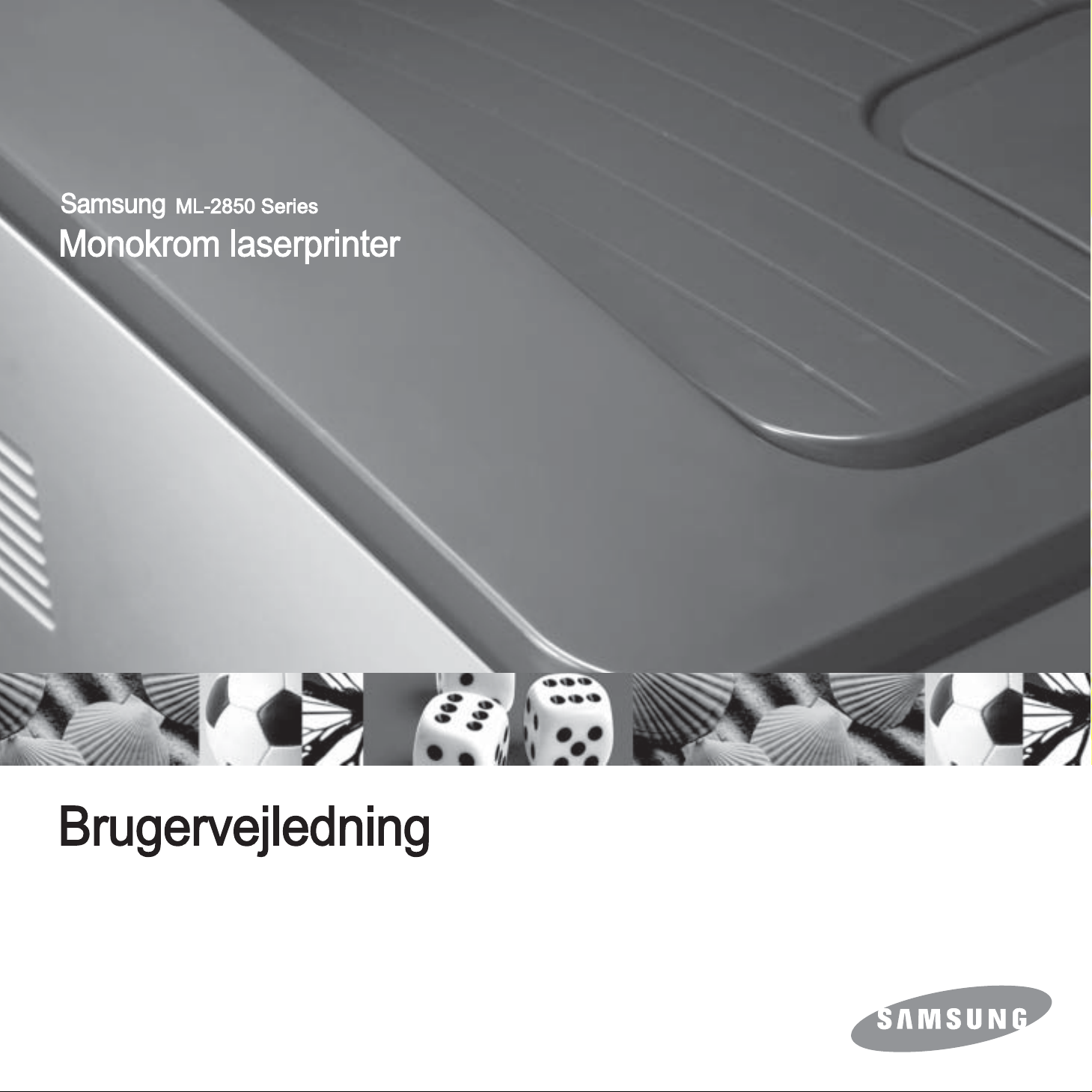

Formålet med denne vejledning er udelukkende at informere. Alle oplysninger indeholdt heri kan til enhver tid ændres uden forudgående varsel.
Samsung er ikke ansvarlig for skader, direkte eller indirekte, der opstår som følge af brugen af denne håndbog.
© 2007 Samsung Electronics Co., Ltd. Alle rettigheder forbeholdes.
• ML-2850D og ML-2851ND er modelnavne, der tilhører Samsung Electronics Co., Ltd.
• Samsung og Samsung-logoet er varemærker, der tilhører Samsung Electronics Co., Ltd.
• IBM og IBM PC er varemærker, der tilhører International Business Machines Corporation.
• PCL og PCL6 er varemærker, der tilhører Hewlett-Packard Company.
• Microsoft, Windows, Windows 2000, Windows XP (32/64 bit), Windows 2003 og Vista er registrerede varemærker, der tilhører Microsoft Corporation.
• PostScript 3 er et varemærke, der tilhører Adobe System, Inc.
• UFST® og MicroType™ er registrerede varemærker, der tilhører Monotype Imaging Inc.
• TrueType, LaserWriter og Macintosh er varemærker, der tilhører Apple Computer, Inc.
• Alle andre navne på mærker eller produkter er varemærker, der tilhører de respektive virksomheder og organisationer.
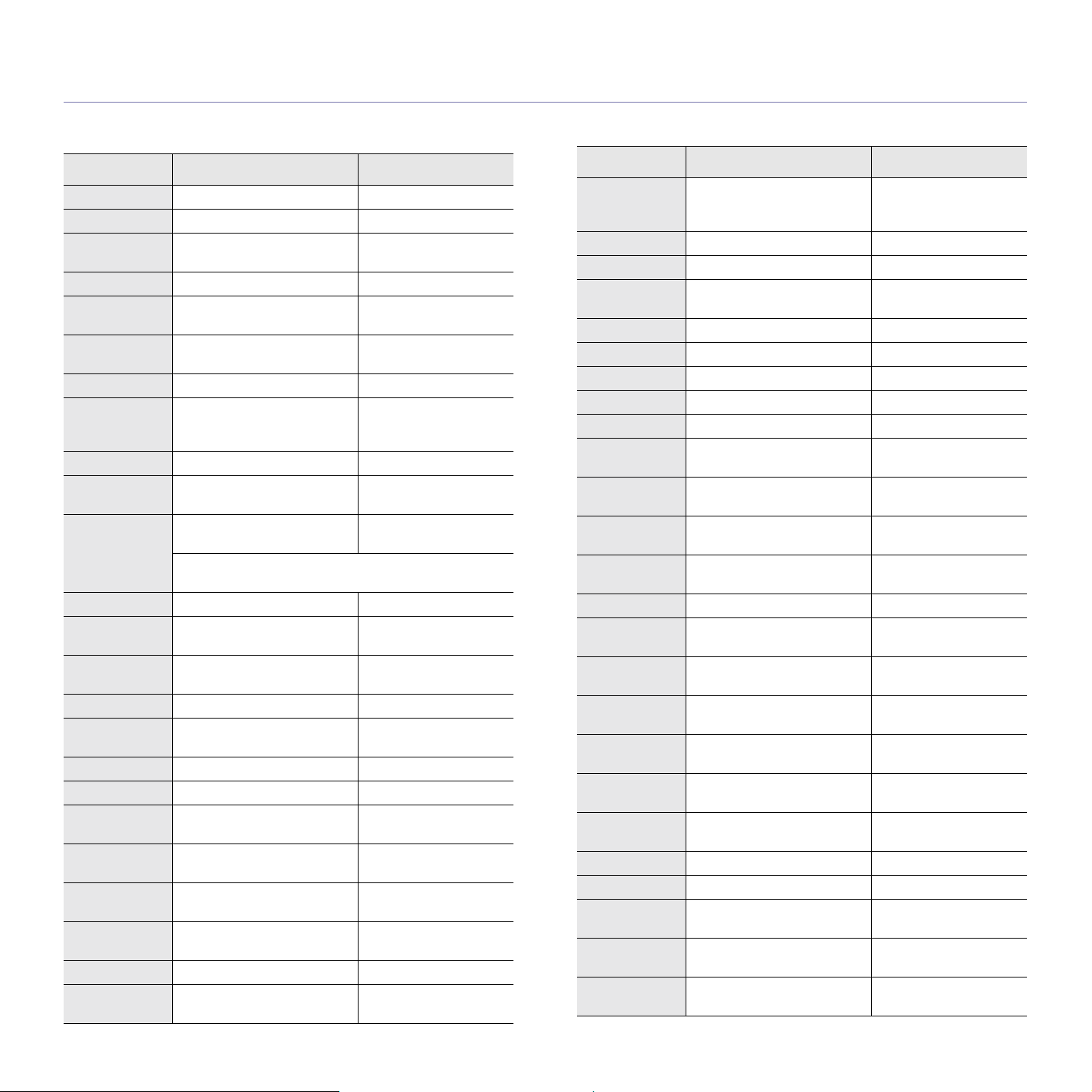
contact SAMSUNG worldwide
If you have any comments or questions regarding Samsung products, contact the Samsung customer care center.
COUNTRY CUSTOMER CARE CENTER WEB SITE
ARGENTINE 0800-333-3733 www.samsung.com/ar
AUSTRALIA 1300 362 603 www.samsung.com/au
AUSTRIA 0800-SAMSUNG (726-
7864)
BELGIUM 02 201 2418 www.samsung.com/be
BRAZIL 0800-124-421
4004-0000
CANADA 1-800-SAMSUNG (726-
7864)
CHILE 800-SAMSUNG (726-7864) www.samsung.com/cl
CHINA 800-810-5858
COLOMBIA 01-8000112112 www.samsung.com.co
COSTA RICA 0-800-507-7267 www.samsung.com/
CZECH
REPUBLIC
DENMARK 70 70 19 70 www.samsung.com/dk
ECUADOR 1-800-10-7267 www.samsung.com/
EL
SALVADOR
ESTONIA 800-7267 www.samsung.ee
KAZAKHSTAN 8-10-800-500-55-500 www.samsung.com/
KYRGYZSTAN 00-800-500-55-500
FINLAND 030-6227 515 www.samsung.com/fi
FRANCE 3260 SAMSUNG
GERMANY 01805 - SAMSUNG (726-
GUATEMALA 1-800-299-0013 www.samsung.com/
HONDURAS 800-7919267 www.samsung.com/
HONG KONG 3698 4698 www.samsung.com/hk
HUNGARY 06-80-SAMSUNG (726-
400-810-5858
010-6475 1880
800-726-786 (800 SAMSUNG)
č
Samsung Zrt.,
Florenc, Sokolovská394/17, 180 00, Praha 8
800-6225 www.samsung.com/
08 25 08 65 65 (€ 0,15/min)
7864 € 0,14/min)
7864)
eská organizační složka, Oasis
www.samsung.com/at
www.samsung.com/br
www.samsung.com/ca
www.samsung.com/cn
latin
www.samsung.com/cz
latin
latin
kz_ru
www.samsung.com/fr
www.samsung.de
latin
latin
www.samsung.com/hu
COUNTRY CUSTOMER CARE CENTER WEB SITE
INDIA 3030 8282
1800 110011
1-800-3000-8282
INDONESIA 0800-112-8888 www.samsung.com/id
ITALIA 800-SAMSUNG(726-7864) www.samsung.com/it
JAMAICA 1-800-234-7267 www.samsung.com/
JAPAN 0120-327-527 www.samsung.com/jp
LATVIA 8000-7267 www.samsung.com/lv
LITHUANIA 8-800-77777 www.samsung.com/lt
LUXEMBURG 02 261 03 710 www.samsung.com/lu
MALAYSIA 1800-88-9999 www.samsung.com/my
MEXICO 01-800-SAMSUNG (726-
NETHERLANDS0900 SAMSUNG(726-7864
NEW
ZEALAND
NICARAGUA 00-1800-5077267 www.samsung.com/
NORWAY 815-56 480 www.samsung.com/no
PANAMA 800-7267 www.samsung.com/
PHILIPPINES 1800-10-SAMSUNG (726-
POLAND 0 801 801 881
PORTUGAL 80820-SAMSUNG (726-
PUERTO RICO 1-800-682-3180 www.samsung.com/
REP.
DOMINICA
EIRE 0818 717 100 www.samsung.com/ie
RUSSIA 8-800-555-55-55 www.samsung.ru
SINGAPORE 1800-SAMSUNG (726-
SLOVAKIA 0800-SAMSUNG (726-
SOUTH
AFRICA
7864)
€ 0,10/min)
0800 SAMSUNG (0800 726
786)
7864)
022-607-93-33
7864)
1-800-751-2676 www.samsung.com/
7864)
7864)
0860 SAMSUNG (724-
7864)
www.samsung.com/in
latin
www.samsung.com/mx
www.samsung.com/nl
www.samsung.com/nz
latin
latin
www.samsung.com/ph
www.samsung.com/pl
www.samsung.com/pt
latin
latin
www.samsung.com/sg
www.samsung.com/sk
www.samsung.com/za
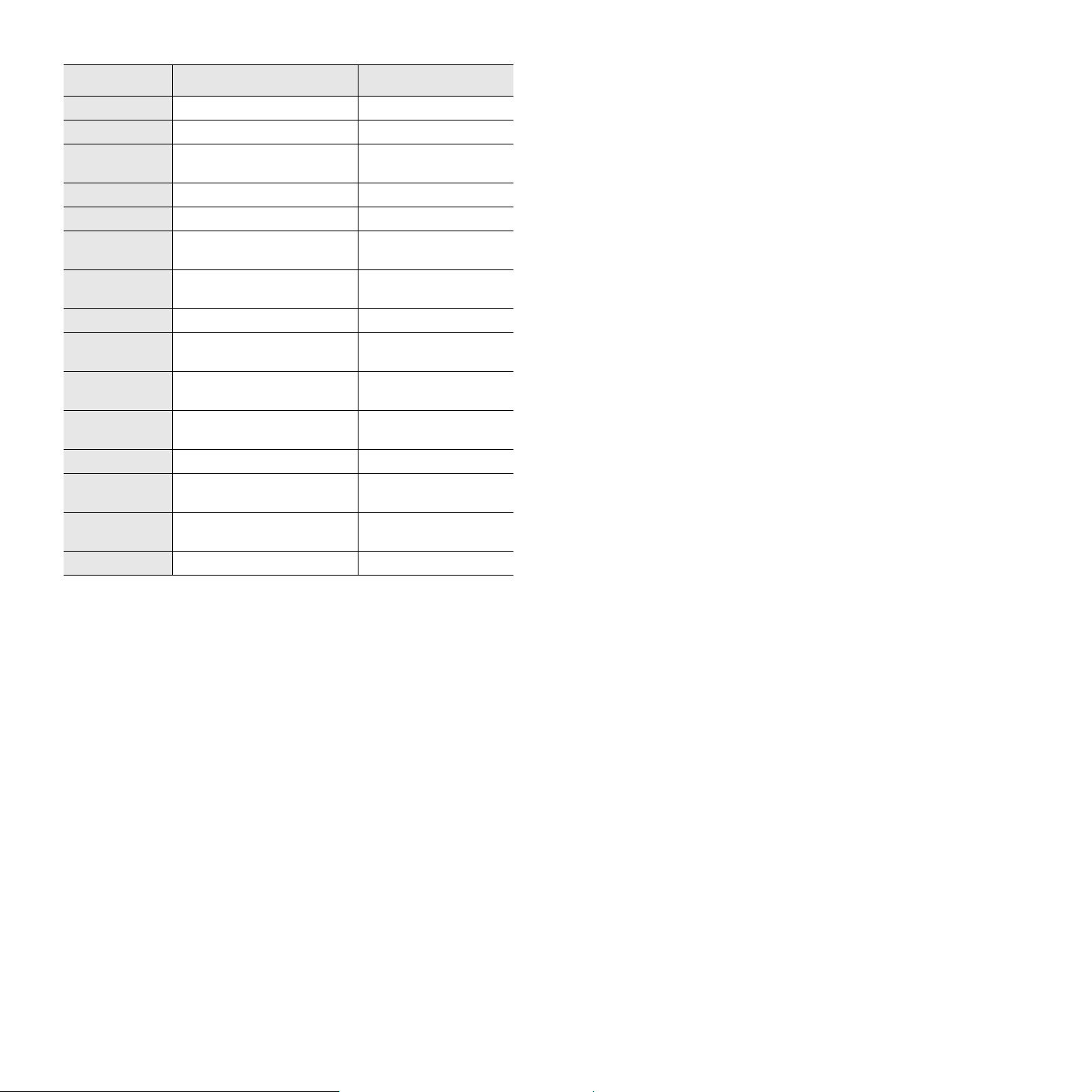
COUNTRY CUSTOMER CARE CENTER WEB SITE
SPAIN 902-1-SAMSU(72678) www.samsung.com/es
SWEDEN 0771-400 200 www.samsung.com/se
SWITZERLAND0800-SAMSUNG (726-
7864)
TADJIKISTAN 8-10-800-500-55-500
TAIWAN 0800-329-999 www.samsung.com/tw
THAILAND 1800-29-3232
02-689-3232
TRINIDAD &
TOBAGO
TURKEY 444 77 11 www.samsung.com/tr
U.A.E 800-SAMSUNG (726-7864)
U.K 0845 SAMSUNG (726-
U.S.A 1-800-SAMSUNG (726-
UKRAINE 8-800-502-0000 www.samsung.ua
UZBEKISTAN 8-10-800-500-55-500 www.samsung.com/
VENEZUELA 0-800-100-5303 www.samsung.com/
VIETNAM 1 800 588 889 www.samsung.com/vn
1-800-SAMSUNG (726-
7864)
8000-4726
7864)
7864)
www.samsung.com/ch
www.samsung.com/th
www.samsung.com/
latin
www.samsung.com/ae
www.samsung.com/uk
www.samsung.com/us
kz_ru
latin
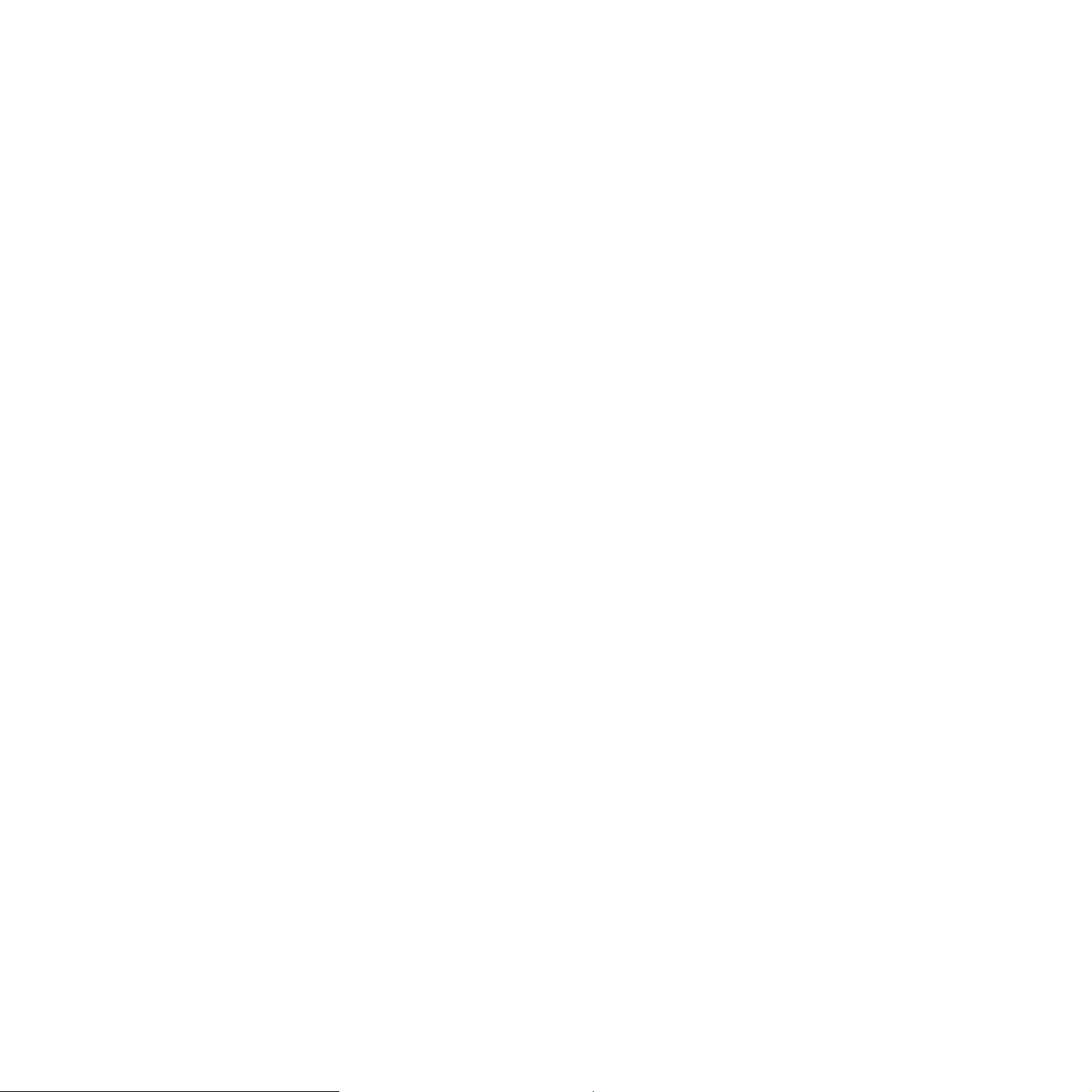
INDHOLD
1. Introduktion
2. Grundlæggende konfiguration
3. Softwareoversigt
Specielle funktioner ................................................................................................................................................. 1.1
Oversigt over printeren ............................................................................................................................................ 1.2
Set forfra ............................. .................................. ................................. ............................................................ 1.2
Set bagfra .......................................... .................................. ............................................................................... 1.3
Oversigt over kontrolpanelet ................................................................................................................................... 1.3
De forskellige indikatorers betydning ...................................................................................................................... 1.3
Flere oplysninger ..................................................................................................................................................... 1.4
Konfiguration af hardwaren ..................................................................................................................................... 1.4
Højdejustering ......................................................................................................................................................... 1.5
Ændring af skrifttypeindstilling ................................................................................................................................ 1.6
Udskrivning af demoside ................................................................................... ...................................................... 2.1
Brug af tilstanden Tonerbesparelse ........................................................................................................................ 2.1
Medfølgende software ................................................................................................ ............................................. 3.1
Printerdriverfunktioner ............................................................................................................................................. 3.1
Systemkrav ............................................................................................................................................................. 3.2
4. Netværksopsætning (kun ML-2851ND)
Introduktion ............................................................................................................................................................. 4.1
Understøttede operativsystemer ............................................................................................................................. 4.1
Brug af programmet SetIP ...................................................................................................................................... 4.1
5. Ilægning af udskriftsmedier
Valg af udskriftsmedier ............................................................................................................................................ 5.1
Understøttede papirstørrelser ............................................................................................................................ 5.2
Retningslinjer for valg og opbevaring af udskriftsmedier ................................................................................... 5.3
Ilægning af papir ..................................................................................................................................................... 5.4
Brug af bakke 1 eller ekstrabakke 2 ................................................................................................................... 5.5
Sådan skifter du papirstørrelse i bakke 1 ........................................................................................................... 5.5
Brug af manuel arkføder .................................................................................................................................... 5.6
Udskrivning i et foreskrevet papirformat................................................................................................................... 5.7
Udskriftsplacering .................................................................................................................................................... 5.7
6. Grundlæggende udskrivning
Udskrivning af et dokument ..................................................................................................................................... 6.1
Annullering af et udskriftsjob ............................. ... ................................................................................................... 6.1
7. Bestilling af forbrugsstoffer og ekstraudstyr
Tonerpatron ............................................................................................................................................................. 7.1
Ekstraudstyr ............................................................................................................................................................ 7.1
Sådan køber du ....................................................................................................................................................... 7.1
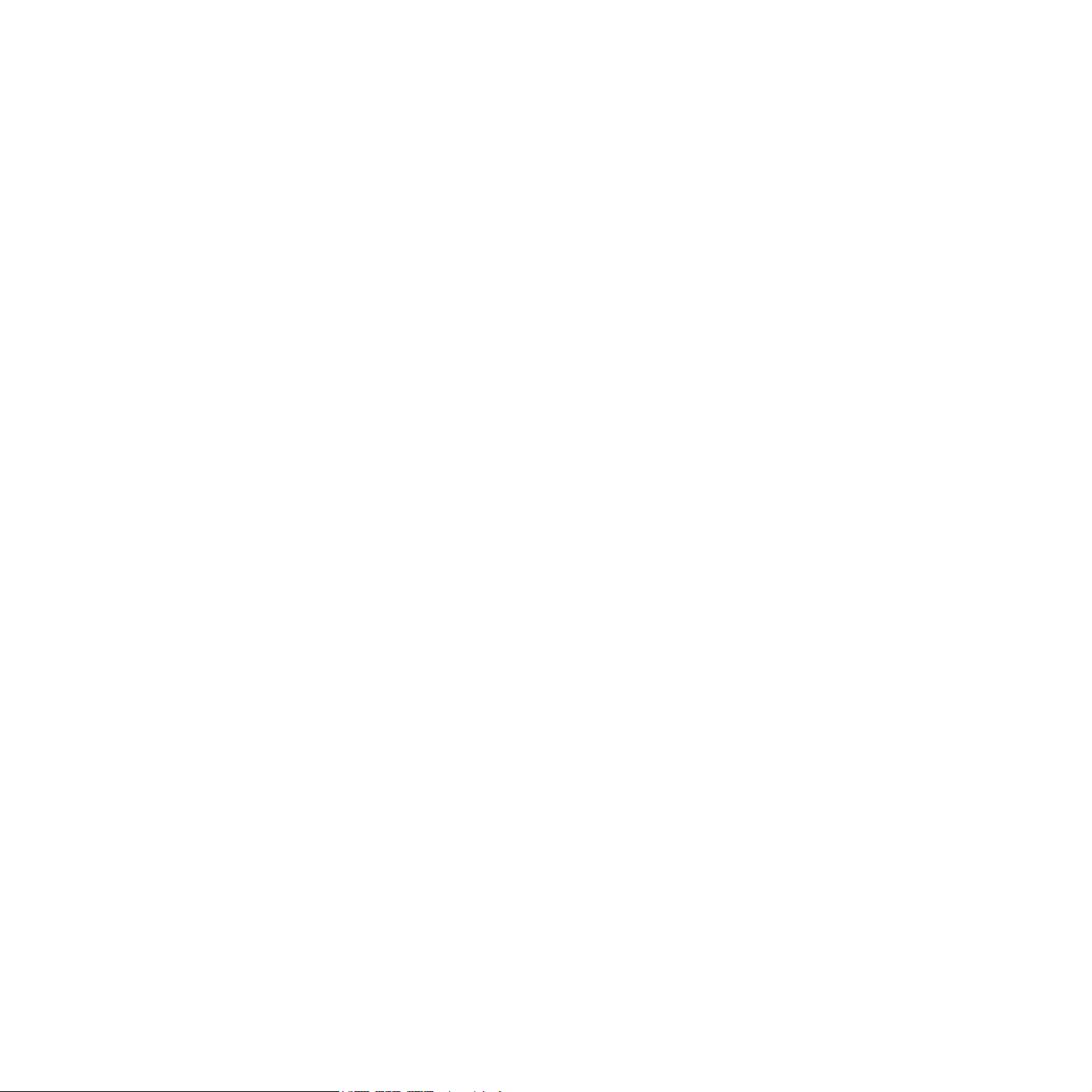
8. Vedligeholdelse
Rengøring af printeren ............................................................................................................................................ 8.1
Udvendig rengøring af printeren ........................................................................................................................ 8.1
Indvendig rengøring af printeren ........................................................................................................................ 8.1
Vedligeholdelse af tonerpatronen ........................................................................................................................... 8.2
Omfordeling af toner i patronen ......................................................................................................................... 8.2
Udskiftning af tonerpatronen .............................................................................................................................. 8.3
Udskrivning af en konfigurationsside ...................................................................................................................... 8.4
Vedligeholdelsesdele .............................................................................................................................................. 8.4
9. Fejlfinding
Udbedring af papirstop ............................................................................................................................................ 9.1
I papirindføringsområdet .................................................................................................................................... 9.1
I området omkring tonerpatronen ....................................................................................................................... 9.2
I området for papirudføring ................................................................................................................................. 9.3
I duplexenhedsområdet ...................................................................................................................................... 9.3
Tip til at undgå papirstop .................................................................................................................................... 9.4
Kontrolliste til fejlfinding ........................................................................................................................................... 9.5
Løsning af generelle udskrivningsproblemer .......................................................................................................... 9.5
Løsning af problemer med udskriftskvaliteten ......................................................................................................... 9.7
Almindelige problemer under Windows ................................................................................................................... 9.9
Almindelige PostScript-problemer ......................................................................................................................... 9.10
Almindelige Linux-problemer ................................................................................................................................. 9.11
Almindelige problemer under Macintosh ............................................................................................................... 9.11
10. Installation af tilbehør
Forholdsregler ved installation af tilbehør ............................................................................................................. 10.1
Installation af et hukommelsesmodul .................................................................................................................... 10.1
Aktivering af den ekstra hukommelse i PS-printeregenskaber ........................................................................ 10.2
11. Specifikationer
Printerspecifikationer ............................................................................................................................................. 11.1
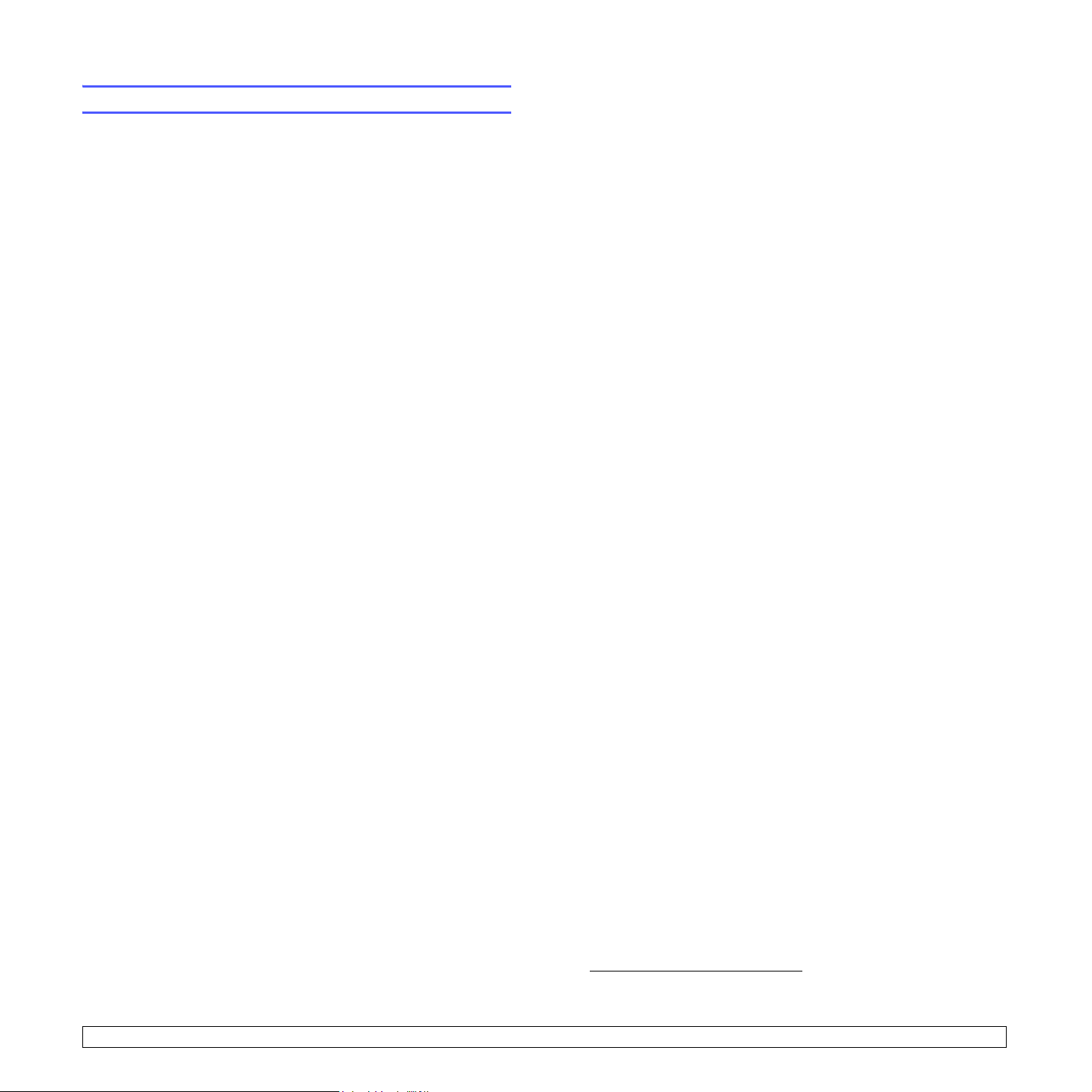
Oplysninger om sikkerhed og regler
Vigtige forholdsregler og sikkerhedsoplysninger
Når du benytter denne maskine, skal almindelige sikkerhedsprocedurer altid
følges for at reducere risikoen for brand, elektrisk stød og personskader:
1 Læs og forstå alle instruktioner.
2 Brug sund fornuft ved betjening af elektrisk udstyr.
3 Følg alle advarsler og instruktioner på maskinen og i dokumentationen
til maskinen.
4 Hvis en instruktion ser ud til at være i strid med sikkerhedsoplysningerne,
har sikkerhedsoplysningerne prioritet. Du kan have misforstået instruktionen.
Hvis du ikke kan finde en løsning på forholdet, kan du rådføre dig med
en salgs- eller servicerepræsentant.
5 Træk stikket ud af stikkontakten, inden maskinen rengøres. Undgå brug
af flydende rengøringsmidler eller midler på sprayflaske. Brug kun
en fugtig klud til rengøring.
6 Maskinen må ikke placeres på en ustabil vogn, stativ eller bord. Den kan
falde ned og forårsage alvorlig beskadigelse.
7 Maskinen må aldrig placeres på, i nærheden af eller over en radiator,
et varmeapparat, airconditionanlæg eller ventilationsåbning.
8 Undgå, at maskinen eller andre genstande står på strømledningen.
Maskinen på ikke placeres sådan, at ledningerne udsættes for unødigt
slid ved, at andre træder på dem.
9 Stikkontakter og forlængerledninger må ikke overbelastes. Det kan medføre
reduceret ydelse og kan føre til fare for brand eller elektrisk stød.
14 Juster kun indstillinger, som beskrives i brugervejledningen. Ukorrekt
justering af andre indstillinger kan føre til beskadigelser, og det kan
kræve omfattende reparation af kvalificerede serviceteknikere at få
maskinen til at fungere normalt igen.
15 Undgå at anvende maskinen under tordenvejr. Der er en lille risiko for
at få elektrisk stød fra lynnedslag. Træk om muligt stikket ud af kontakten,
indtil tordenvejret er overstået.
16 Hvis du altid udskriver mange sider, kan overfladen på udbakken blive varm.
Pas på ikke at berøre overfladen, og hold børn væk fra den varme flade.
17 Den strømledning, der følger med maskinen, bør anvendes, for at maskinen
kan bruges på sikker vis. Hvis du bruger en ledning, der er længere end 2 m
med en 110 V maskine, skal den være på 16 AWG
18 GEM DISSE INSTRUKTIONER.
*
eller større.
Miljø og sikkerhedshensyn
Lasersikkerhedserklæring
Printeren er certificeret til at overholde kravene i amerikanske DHHS 21 CFR,
kapitel 1 afsnit J for klasse I (1)-laserprodukter og er andetsteds certificeret
som et klasse 1-laserprodukt, der overholder kravene i IEC 825.
Klasse 1-laserprodukter anses som farlige. Lasersystemet og printeren er
konstrueret, så der aldrig er risiko for strålingsfare ud over klasse 1-niveau
under normal drift, vedligeholdelse udført af brugere eller under de
foreskrevne servicebetingelser.
10 Pas på, at kæledyr ikke tygger på strømledningen eller
tilslutningsledningerne til pc'en.
11 Undlad at indføre genstande i maskinen gennem kabinettet eller åbninger.
De kan komme i kontakt med farlige, strømførende steder, og der kan opstå
fare for brand eller elektrisk stød. Pas på ikke at spilde væske på eller ind
i maskinen.
12 For at reducere risikoen for elektrisk stød må maskinen aldrig adskilles.
Bring maskinen til en kvalificeret servicetekniker, hvis reparation er
påkrævet. Hvis låg åbnes eller fjernes, kan dette føre til fare for elektrisk
stød eller andre farlige situationer. Ukorrekt samling af maskinen kan
medføre elektrisk stød, når maskinen efterfølgende anvendes.
13 Fjern forbindelsen til pc'en og lysnettet, og overlad serviceopgaver
til kvalificerede teknikere i følgende situationer:
• Hvis nogen del af strømledningen, stikket eller tilslutningskablet
beskadiges eller bliver slidt.
• Hvis der er spildt væske i maskinen.
• Hvis maskinen har været udsat for regn eller anden form for vand.
• Hvis maskinen ikke fungerer korrekt, når instruktionerne er blevet fulgt.
• Hvis maskinen er blevet tabt, eller kabinettet ser ud til at være beskadiget.
• Hvis maskinens ydelse pludselig ændres mærkbart.
* AWG: American Wire Guage
i
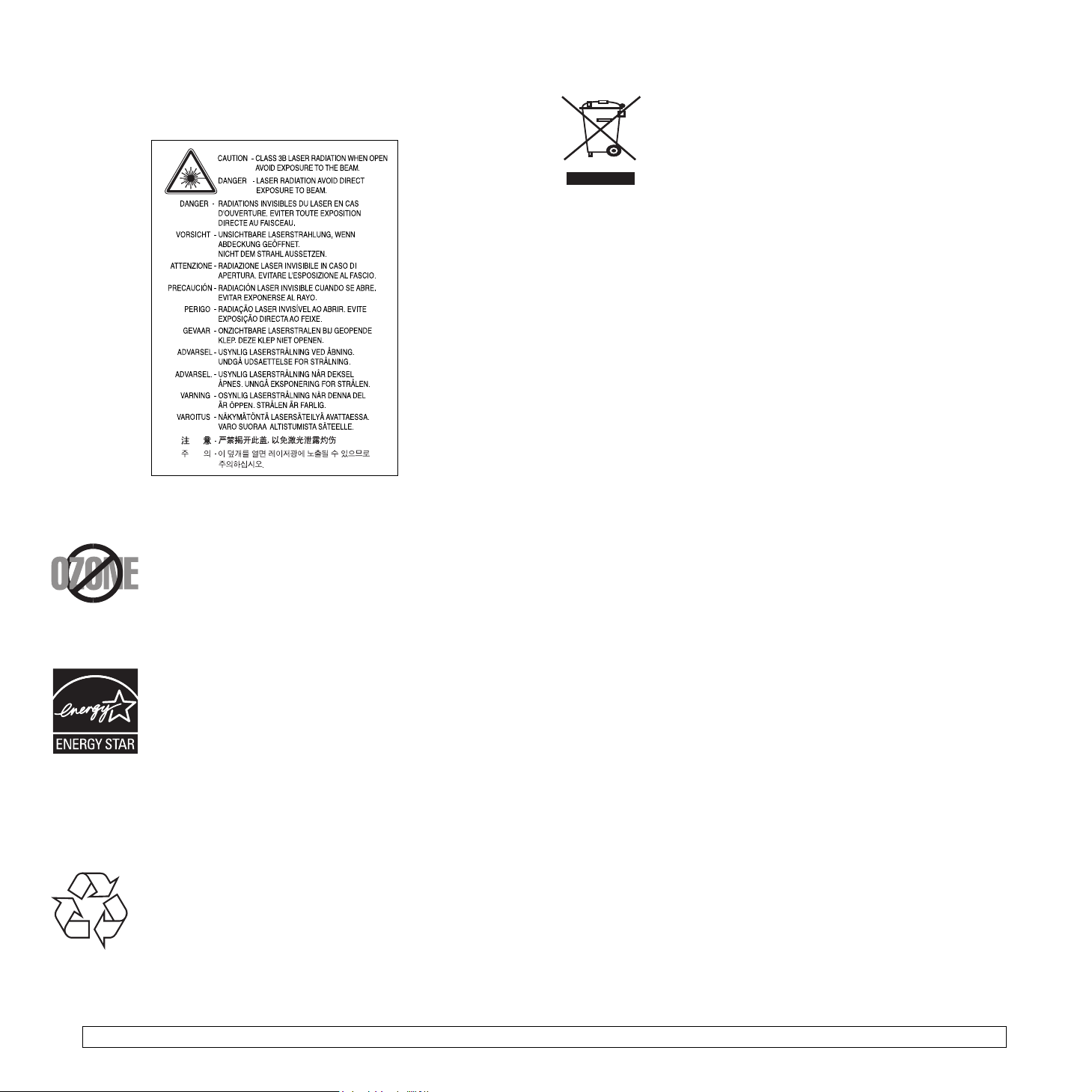
Advarsel
Benyt aldrig printeren, når beskyttelsesafskærmningen er fjernet fra laser/scannerkomponenterne. Den reflekterede stråle kan beskadige dine øjne, selv om den er usynlig.
Når du benytter dette produkt, skal de grundlæggende sikkerhedsprocedurer altid følges
for at reducere risikoen for brand, elektrisk stød og personskader:
Sikkerhed i forbindelse med ozon
Ved normal drift producerer denne maskine ozon. Denne ozon er ikke
farlig for brugeren. Det er anbefales imidlertid, at maskinen anbringes
et sted med god ventilation.
Hvis du ønsker yderligere oplysninger om ozon, bedes du kontakte
din nærmeste Samsung-forhandler.
Strømbesparelse
Denne maskine benytter avanceret teknologi til at reducere
strømforbruget, når den ikke benyttes til udskrivning.
Når maskinen ikke modtager data i et længere tidsrum, reducerer
den automatisk strømforbruget.
ENERGY STAR og ENERGY STAR-mærket er registrerede varemærker i USA.
Du kan finde flere oplysninger om ENERGY STAR-programmet på
http://www.energystar.gov.
Korrekt affaldsbortskaffelse af dette produkt
(elektrisk & elektronisk udstyr)
Mærket på dette produkt eller i den medfølgende dokumentation
betyder, at produktet ikke må bortskaffes sammen med almindeligt
husholdningsaffald efter endt levetid. For at undgå skadelige miljø- eller
sundhedspåvirkninger på grund af ukontrolleret affaldsbortskaffelse
skal dette produkt bortskaffes særskilt fra andet affald og indleveres
behørigt til fremme for bæredygtig materialegenvinding.
Hjemmebrugere bedes kontakte forhandleren, hvor de har købt produktet,
eller den lokale myndighed for oplysning om, hvor og hvordan de kan indlevere produktet med
henblik på miljøforsvarlig genvinding.
Erhvervsbrugere bedes kontakte leverandøren og læse betingelserne og vilkårene
i købekontrakten. Dette produkt bør ikke bortskaffes sammen med andet erhvervsaffald.
Afgivelse af radiofrekvenser
FCC-regulativer
Denne enhed er blevet afprøvet og fundet i overensstemmelse med grænseværdierne for
digitale enheder af klasse B, i henhold til afsnit 15 i FCC-regulativerne. Disse grænseværdier
er beregnet til at give en rimelig beskyttelse imod skadelige forstyrrelser i forbindelse med
installation i hjemmet. Dette apparat genererer, benytter og kan udstråle radiofrekvensenergi
og kan forårsage skadelig påvirkning af anden radiokommunikation, hvis det ikke installeres
og benyttes i overensstemmelse med de angivne instruktioner. Der er imidlertid ingen garanti
for, at der ikke kan opstå interferens i forbindelse med en given installation. Hvis apparatet
alligevel forårsager skadelig interferens i radio- eller TV-modtagelsen (dette kan fastslås ved at
tænde og slukke apparatet), anbefales det, at brugeren forsøger at afhjælpe problemet med
en eller flere af de følgende forholdsregler:
• Vend antennen i en anden retning, eller placer den et andet sted.
• Øg afstanden mellem apparat og modtager.
• Tilslut apparatet til en stikkontakt, der tilhører et andet kredsløb end det,
modtageren er tilsluttet til.
• Søg hjælp hos forhandleren eller hos en erfaren radio/TV-tekniker.
Forsigtig:
Ændringer eller justeringer, der ikke er udtrykkeligt godkendt af den part, der er ansvarlig for,
at apparatet overholder gældende lovgivning, kan medføre, at brugerens ret til at betjene
apparatet ikke længere er gældende.
Canadiske radiointerferensregulativer
Dette digitale apparat overskrider ikke grænserne for klasse B-radiostøjudsendelse fra
digitale apparater som beskrevet i standarden for støjudsendende udstyr med titlen
”Digital apparatus”, ICES-003 fra Industry and Science Canada.
Dette digitale apparat overskrider ikke grænserne for radiostøjudsendelse fra digitale
apparater af klasse B som beskrevet i standarden for støjudsendende udstyr med titlen:
”Appareils Numériques”, ICES-003 fra Industry and Science Canada.
Genbrug
Genbrug eller skaf dig af med emballagen fra dette produkt på en
miljømæssigt ansvarlig måde.
ii
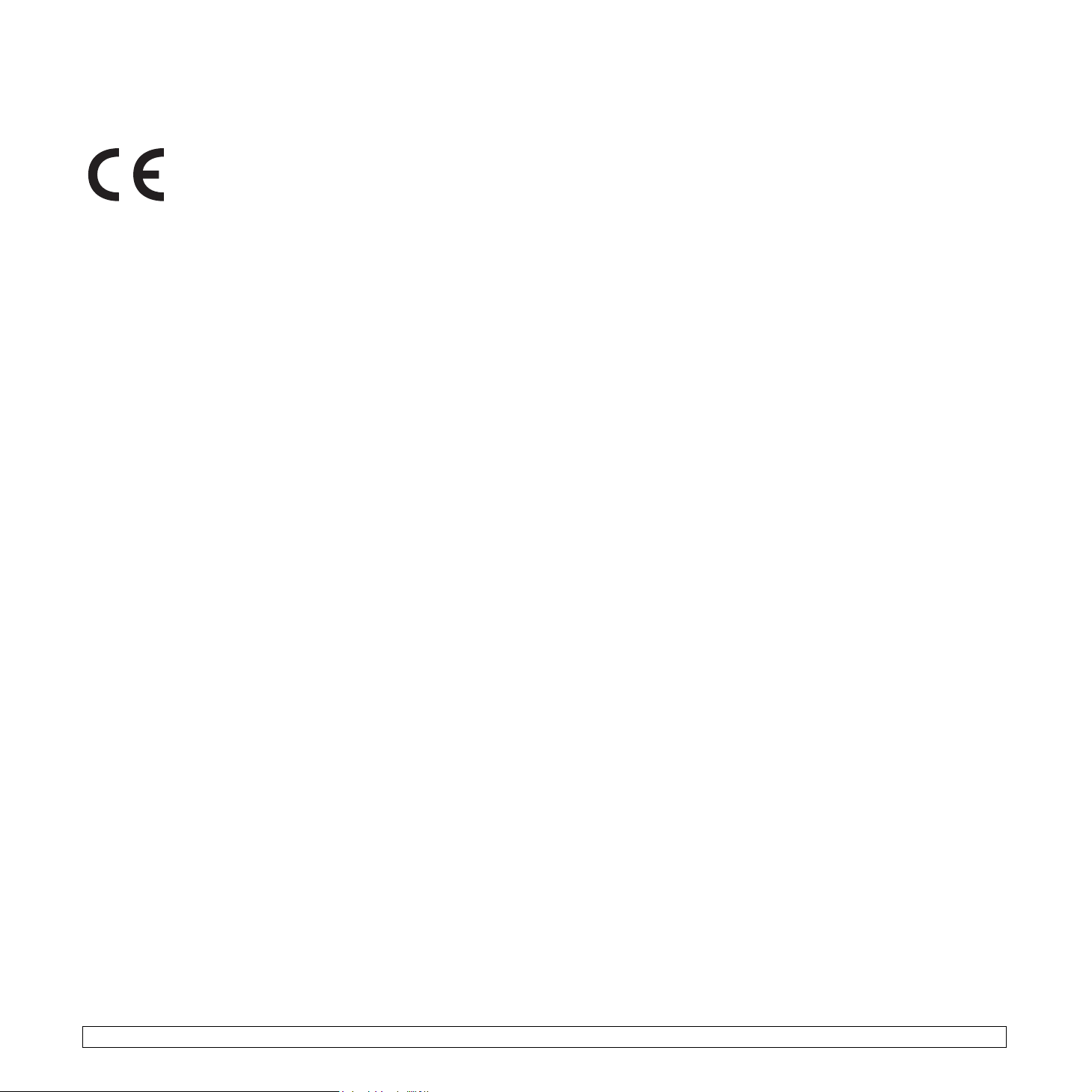
Konformitetserklæring (Europæiske lande)
Godkendelser og certificeringer
CE-mærkningen anvendt på dette produkt symboliserer
Samsung Electronics Co., Ltd.'s erklæring af konformitet
med følgende gældende 93/68/EØC-direktiver fra den
Europæiske Union fra de nedenfor angivne datoer:
1. januar 1995: Rådsdirektiv 73/23/EEC, harmonisering af lovgivningen
i medlemslandene med hensyn til svagstrømsudstyr.
1. januar 1996: Rådsdirektiv 89/336/EEC (92/31/EEC), harmonisering
af lovgivningen i medlemslandene med hensyn til elektromagnetisk kompatibilitet.
9. marts 1999: Rådsdirektiv 1999/5/EC vedrørende radioudstyr og
telekommunikationsterminaludstyr og den gensidige anerkendelse
af deres kompatibilitet.
En fuld deklaration med definitioner for relevante direktiver og benyttede
standarder kan fås hos din repræsentant for Samsung Electronics Co., Ltd.
Udskiftning af det formstøbte stik
(kun for Storbritannien)
Vigtigt
Lysnetledningen til denne maskine er udstyret med et standardstik på 13 ampere
(BS 1363) og en sikring på 13 ampere. Når du skifter eller undersøger sikringen,
skal du bruge den korrekte sikring på 13 ampere igen. Derefter skal du sætte
sikringsdækslet på igen. Hvis du har mistet sikringsdækslet, skal du ikke bruge
stikket, før du har anskaffet et andet sikringsdæksel.
Kontakt personerne, hvor du købte maskinen.
Stik på 13 ampere er den mest almindeligt benyttede stiktype i Storbritannien,
og det bør passe. Nogle bygninger (hovedsageligt ældre bygninger) har dog ikke
normale stikkontakter til stik på 13 ampere. Du skal købe en egnet stikadapter.
Fjern ikke det formstøbte stik.
Advarsel
Hvis du fjerner det formstøbte stik, skal du straks bortskaffe det.
Du kan ikke forsyne stikket med nye ledninger, og du kan få elektrisk
stød, hvis du sætter det i en kontakt.
Vigtig advarsel:
Ledningerne i lysnetledningen har følgende farvekoder:
• Grøn og gul: Jord
• Blå: Neutral
• Brun: Strømførende
Hvis ledningerne i lysnetledningen ikke svarer til farverne i stikkontakten,
skal du gøre følgende:
Du skal tilslutte den grønne og gule ledning til benet, der er mærket med
bogstavet ”E” eller med sikkerhedssymbolet ”jord”, eller som er farvet grøn
og gul eller grøn.
Du skal tilslutte den blå ledning til det ben, der er mærket med bogstavet ”N”,
eller som er farvet sort.
Du skal tilslutte den brune ledning til det ben, der er mærket med bogstavet
”L”, eller som er farvet rød.
Der skal være en sikring på 13 ampere stikket, adapteren eller fordelingstavlen.
Denne maskine skal jordforbindes.
iii
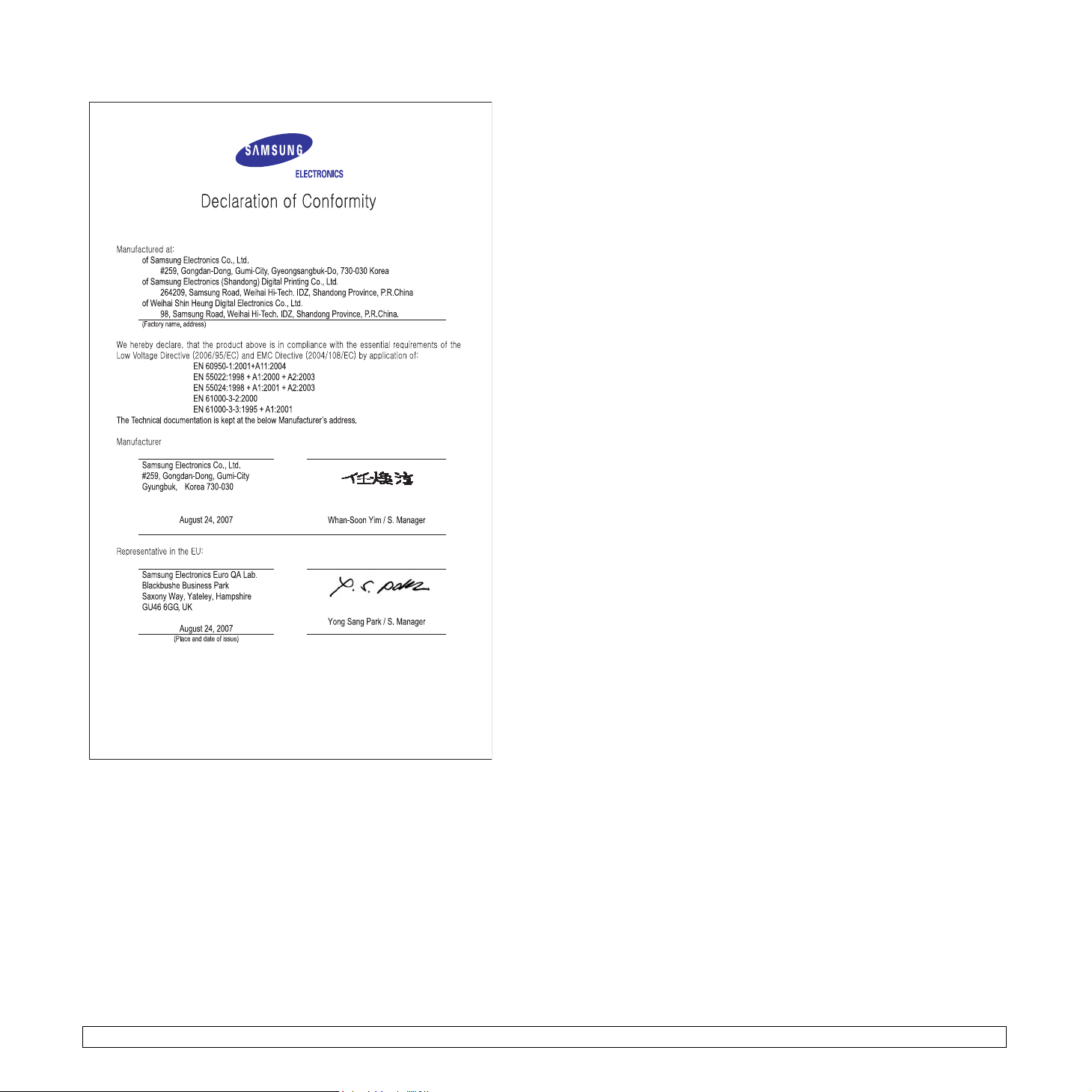
iv
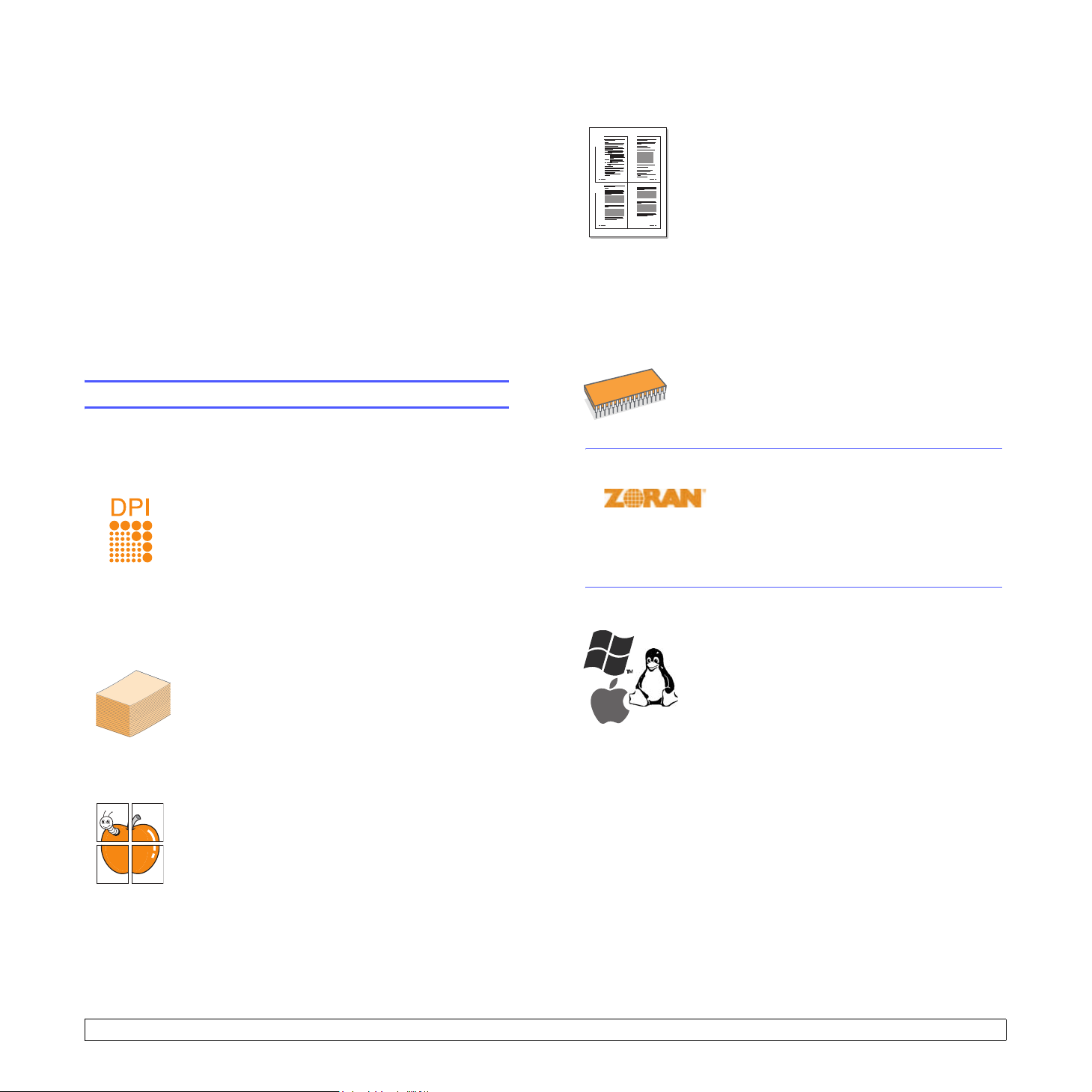
1 Introduktion
Tillykke med købet af din nye printer!
Dette kapitel omfatter:
• Specielle funktioner
• Oversigt over printeren
• Oversigt over kontrolpanelet
• De forskellige indikatorers betydning
• Flere oplysninger
• Konfiguration af hardwaren
• Højdejustering
• Ændring af skrifttypeindstilling
Specielle funktioner
Din nye printer er forsynet med en række specielle funktioner, der forbedrer
udskriftskvaliteten. Du kan:
Udskrive i fremragende kvalitet og med høj hastighed
• Du kan udskrive op til 1.200 x 1.200 dpi effektivt
output. Se Softwareafsnittet.
• Printeren udskriver papir i A4-størrelse på op til 28 sider
pr. minut og papir i Letter-størrelse på op til 30 sider pr.
minut. Ved duplexudskrivning udskrives der på A4-papir
med en hastighed på op til 14 billeder pr. minut og på
papir i Letter-størrelse med en hastighed på op til
14.5 billeder pr. minut.
Håndtere papir fleksibelt
• Manuel bakke understøtter ét ark konvolutter, etiketter,
transparenter, specialformater, postkort og tykt papir.
• Standardbakken til 250 ark understøtter almindeligt
papir.
• Udbakken med plads til 150 ark er nem at få adgang
til.
Udarbejde professionelle dokumenter
•Udskriv vandmærker. Du kan tilpasse dine
dokumenter med ord, som f.eks. ”Fortroligt”.
Se Softwareafsnittet.
•Udskrive brochurer. Denne funktion giver dig
mulighed for let at udskrive dokumenter, der kan
hæftes sammen som en bog. Når disse sider er
udskrevet, behøver du blot at hæfte siderne
sammen. Se Softwareafsnittet.
• Udskriv plakater. Teksten og billederne på hver
side i dokumentet forstørres og udskrives på tværs af
arkene, som derefter kan limes sammen til en plakat.
Se Softwareafsnittet.
Spar tid og penge
• Med denne printer kan du bruge tilstanden
1 2
3 4
Udvide printerens kapacitet
* Zoran IPS-emulering kompatibel med PostScript 3
* 136 PS3-skrifttyper
Omfatter UFST og MicroType fra Monotype Imaging Inc.
Udskriv i forskellige miljøer
Tonerbesparelse for at spare toner.
Se Softwareafsnittet.
• Du kan udskrive på begge sider af et stykke papir
for at spare papir, se Softwareafsnittet.
• Du kan udskrive flere sider på et enkelt ark og derved
spare papir. Se Softwareafsnittet.
• Du kan udskrive fortrykte formularer og brevpapir
på almindeligt papir. Se Softwareafsnittet.
• Printeren sparer automatisk på strømmen ved at
nedsætte strømforbruget betydeligt, når der ikke
udskrives.
• Denne printer har 32 MB hukommelse, der kan
udvides til 160 MB. Se side 10.1.
• Du kan få en papirniveauindikator til 250 ark til
printeren. Så skal du ikke lægge papir i printeren
helt så ofte.
© Copyright 1995-2005, Zoran Corporation.
Alle rettigheder forbeholdes. Zoran, Zoran-logoet,
IPS/PS3 og OneImage er varemærker tilhørende
Zoran Corporation.
• Du kan udskrive under Windows 2000/XP/2003/Vista.
• Printeren er kompatibel med Linux og Macintosh.
• Der følger et USB-interface med printeren.
1.1 <
Introduktion>
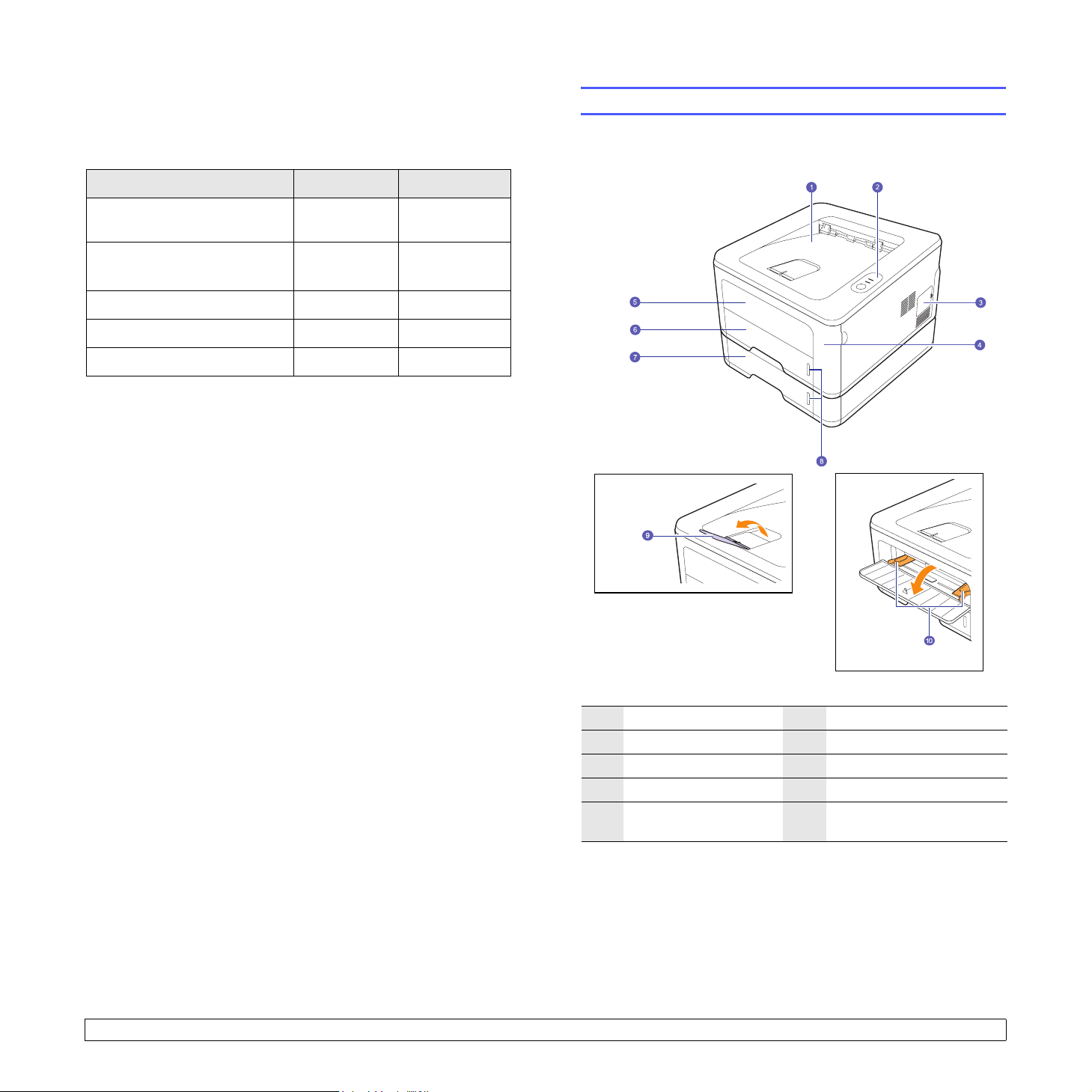
Maskinfunktioner
Tabellen nedenfor indeholder en oversigt over de funktioner, som printeren
understøtter.
(I: Installeret, E: Ekstraudstyr, IT: Ikke til rådighed)
Funktioner ML-2850D ML-2851ND
Oversigt over printeren
Set forfra
USB 2.0
(USB 2.0: USB 2.0 med høj hastighed)
Netværksinterface
(Ethernet 10/100 Base TX)
PCL-emulering
PostScript-emulering
Duplexudskrivning
a. Udskrivning på begge sider af papiret.
a
II
IT I
II
II
II
1.2 <
1
2
3
4
5
Introduktion>
udbakke
kontrolpanel
dæksel til kontrolkort
frontdæksel
manuel bakke
* Figuren herover viser en ML-2851ND.
6
bakke 1
7
ekstra bakke 2
8
indikator for papirniveau
9
udskriftsstøtte
10
manuelt bakkestyr til
papirbredde
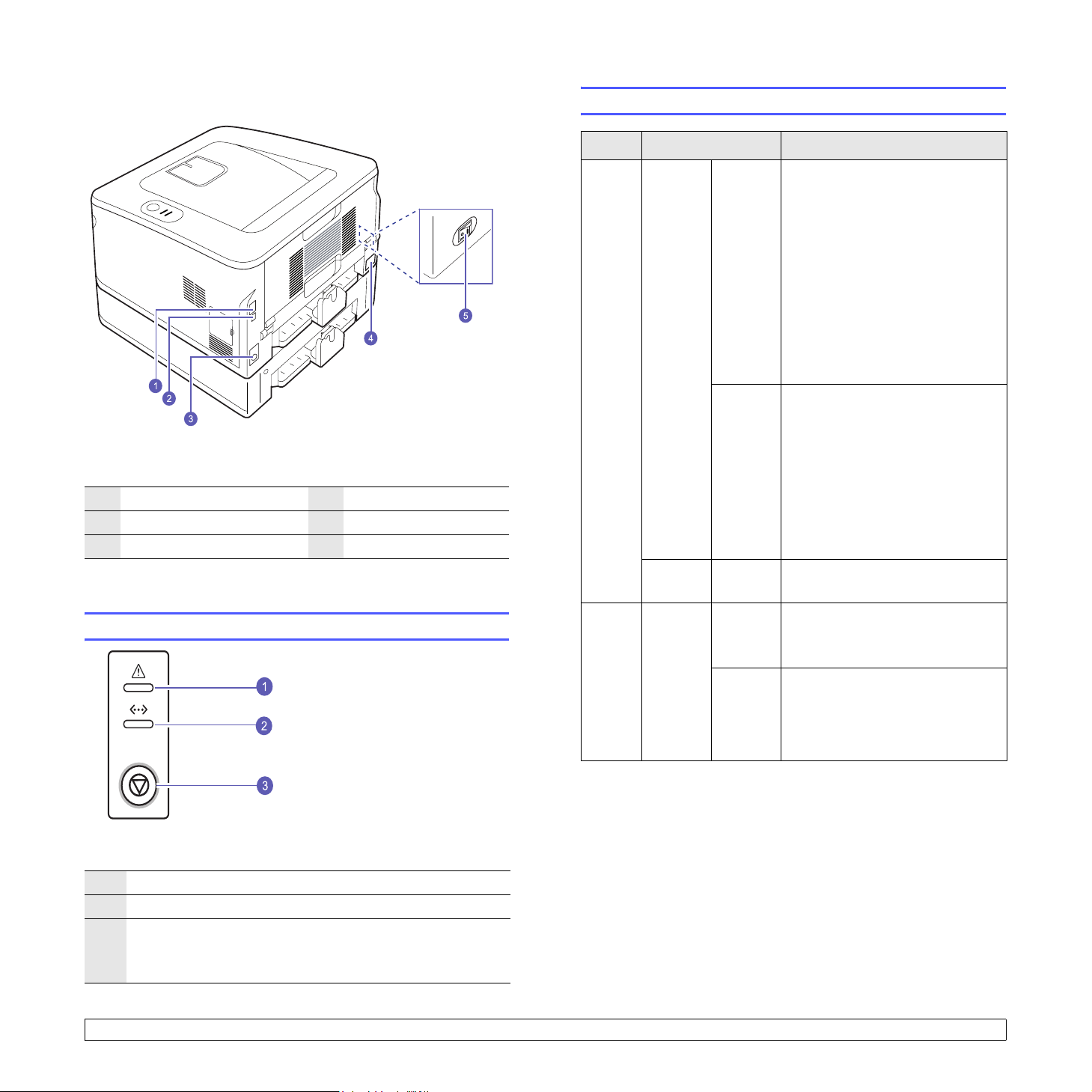
Set bagfra
1
netværksport
2
USB-port
3
kabelstik til ekstra bakke 2
a. Kun ML-2851ND.
* Figuren herover viser en ML-2851ND.
a
4
duplexenhed
5
strømstik
6
strømkontakt
De forskellige indikatorers betydning
LED Status Beskrivelse
Fejl Rød Lyser • Dækslet er åbent. Luk dækslet.
• Der er ikke noget papir i bakken.
Læg papir i bakken.
• Printeren har stoppet udskrivningen
pga. en alvorlig fejl.
• Tonerpatronen er ikke installeret.
Installer tonerpatronen.
• Der er problemer i systemet. Hvis
dette problem opstår, skal du
kontakte en servicetekniker.
• Toneren er helt opbrugt. Fjern den
gamle tonerpatron, og installer
en ny. Se side 8.3.
Blinker • Der er opstået en mindre fejl,
og printeren venter på, at fejlen
bliver afhjulpet. Når fejlen er
rettet, genoptager printeren
udskrivningen.
• Tonerpatronen er ved at være tom.
Bestil en ny tonerpatron. Du kan
midlertidigt forbedre
udskriftskvaliteten ved at fordele
den resterende toner. Se side 8.2.
Orange
Lyser •
Der er opstået papirstop. Se side 9.1
for at løse problemet.
Oversigt over kontrolpanelet
1
Fejl: Angiver printerens status. Se side 9.5.
2
Online: Angiver printerens status. Se side 9.5.
3
Annuller: Udskriver en demoside eller en konfigurationsside.
Annullerer udskriftsjobbet.
Får printeren til at hente udskriftsmediet.
1.3 <
Online Grøn Lyser • Printeren er i strømsparetilstand.
• Printeren er online og kan modtage
data fra computeren.
Blinker • Langsom blinken angiver,
at printeren modtager data
fra computeren.
• Hurtig blinken angiver, at printeren
udskriver data.
Introduktion>
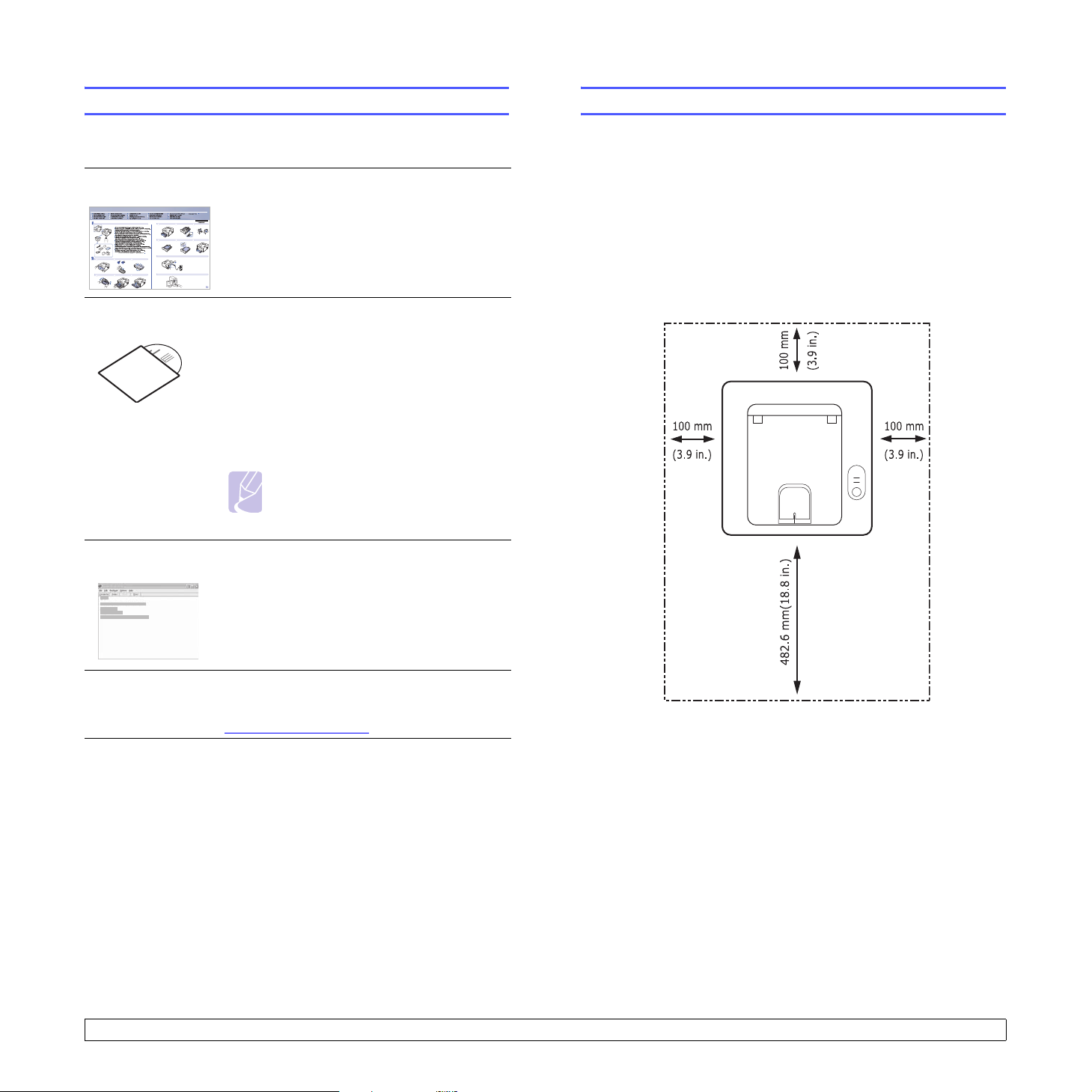
Flere oplysninger
Konfiguration af hardwaren
Du kan finde oplysninger om klargøring og brug af printeren de følgende
steder, enten på tryk eller på skærmen.
Vejledning til
hurtig installation
quick install guide
1
1
Item(s) with * mark may not be supplied depending on your model and country
2
2
1 2 3
4
5
Samsung Laser Printer ML-2850 Series
3
3
1 2 3
5
4
4
4
5
5
6
Online
brugervejledning
Indeholder oplysninger om klargøring af printeren.
Derfor er det vigtigt at læse denne vejledning,
så printeren bliver klar til brug.
6
6
6
Indeholder trinvise beskrivelser af, hvordan
du bruger alle printerens funktioner. Desuden
kan du se, hvordan printeren skal vedligeholdes,
og hvordan du løser problemer og installerer
tilbehør.
Desuden indeholder brugerhåndbogen
Softwareafsnittet med oplysninger om,
hvordan du udskriver dokumenter på printeren
fra forskellige operativsystemer, og hvordan
du bruger de medfølgende programmer.
Bemærk
Du kan finde brugervejledningen
på andre sprog i mappen Manual
på cd’en med printerdriveren.
Hjælp til
printerdriver
Indeholder hjælp til printerdriverens
egenskaber og vejledning om indstilling
af udskrivningsegenskaber. Du åbner
skærmbilledet med hjælp til printerdriveren
ved at klikke på Hjælp i dialogboksen med
Printeregenskaber.
Dette afsnit beskriver konfigurationen af hardwaren, som forklares i
Lyninstallationsvejledningen. Sørg for at læse
Lyninstallationsvejledningen og udføre følgende trin.
1 Vælg en stabil placering.
Vælg et plant, stabilt sted med tilstrækkelig plads til
luftcirkulationen. Sørg for, at der er tilstrækkelig plads til at åbne
låger og bakker.
Stedet skal være godt udluftet og ikke udsat for direkte sollys,
andre varmekilder, kulde eller fugt. Anbring ikke maskinen tæt på
kanten af et bord eller et skrivebord.
Samsung-websted Hvis du har adgang til internettet, kan du få hjælp
og support, finde printerdrivere og vejledninger
og få andre oplysninger på Samsungs websted:
www.samsungprinter.com
.
1.4 <
Udskrivning kan udføres ved højder under 1.000 m. Se
højdeindstillingen for at optimere udskrivningen. Du kan finde flere
oplysninger på side 1.5.
Introduktion>
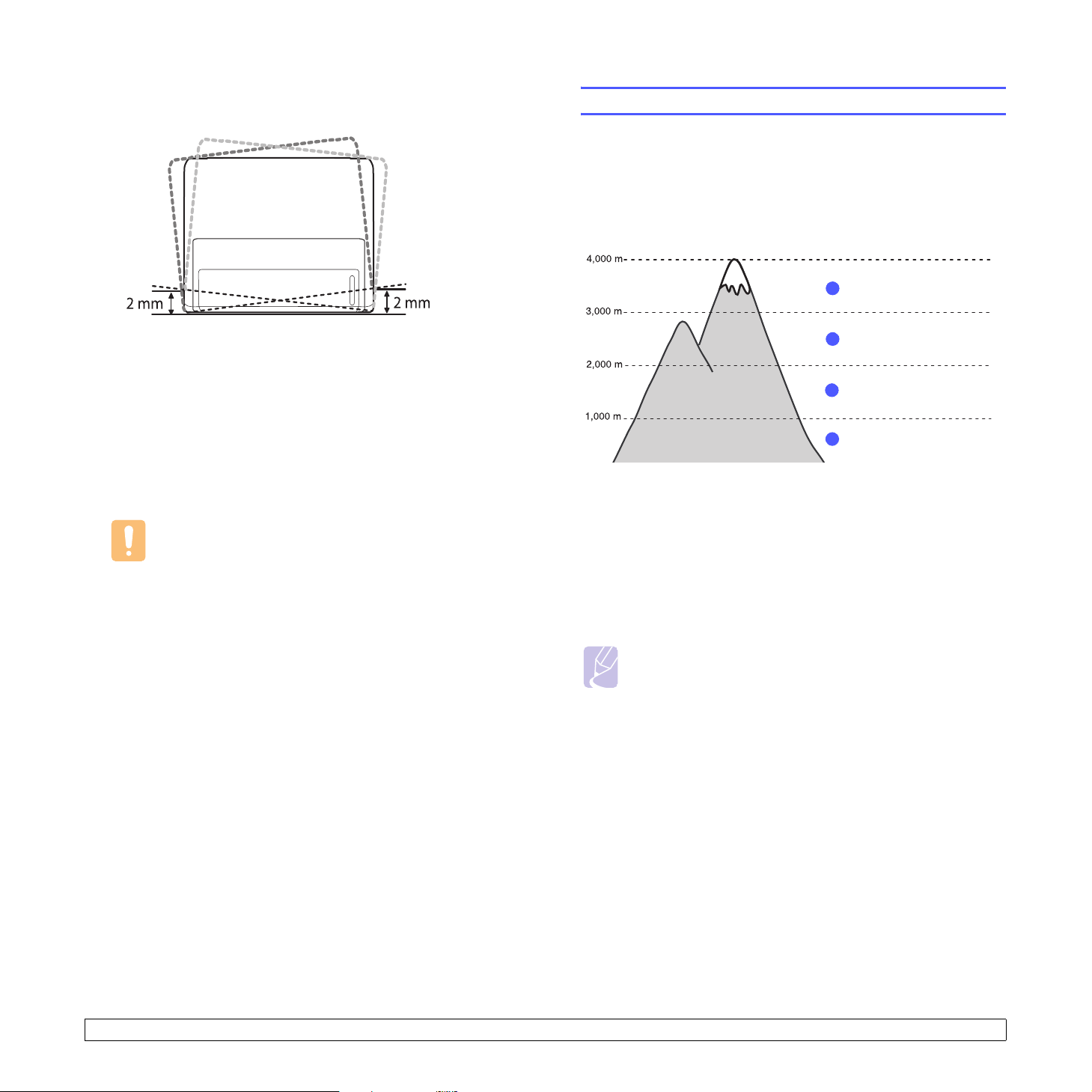
Placer maskinen på en flad og stabil overflade, og lad den ikke
hælde mere end 2 mm. Ellers kan det påvirke udskriftskvaliteten.
2 Pak maskinen ud, og kontroller alle medfølgende komponenter.
Højdejustering
Udskriftskvaliteten påvirkes af det atmosfæriske tryk, hvor det
atmosfæriske tryk bestemmes af maskinens højde over havoverfladen.
Følgende oplysninger beskriver, hvordan du indstiller maskinen, så du får
den bedste udskriftskvalitet.
Før du angiver højdeindstillingen, skal du finde den højde, du bruger
maskinen i.
Værdi
Høj 3
1
Høj 2
2
3 Fjern tapen, idet du holder fast i maskinen.
4 Installer tonerpatronen.
5 Ilæg papir. (Se ”Ilægning af papir” på side 5.4.)
6 Sørg for, at alle kabler er tilsluttet maskinen.
7 Tænd for maskinen.
Forsigtig
• Under flytning af maskinen bør denne ikke vippes eller
vendes på hovedet. Hvis du gør det, kan maskinens
indvendige dele blive tilsmudset med toner, der kan
beskadige maskinen eller forårsage dårlig
udskriftskvalitet.
• Når printerdriveren udfører installationsprocessen,
registrerer driveren landestandardoplysningerne på dit
operativsystem og angiver papirstørrelsen for maskinen.
Hvis du bruger Windows-landestandarden, skal du ændre
papirstørrelse på maskinen for at matche den
papirstørrelse, du normalt bruger. Åbn
printeregenskaberne for at ændre papirstørrelsen.
3
Høj 1
Normal
4
1 Kontroller, at du har installeret printerdriveren med den medfølgende
cd med printersoftware.
2
Dobbeltklik på ikonet
(eller meddelelsesområdet i Linux).
Du kan også klikke på
3 Klik på Printerindstilling.
4 Klik på Indstilling > Højdetilpasning. Vælg den korrekte værdi
på rullelisten, og klik derefter på Anvend.
Smart Panel
Smart Panel
på proceslinjen i Windows
på statuslinjen i Mac OS X.
Bemærk
Hvis din maskine er sluttet til et netværk, vises skærmbilledet
SyncThru Web Service automatisk. Klik på Machine Settings
> Setup (eller Machine Setup) > Altitude Adj. Vælg den
ønskede højdeværdi, og klik på Apply.
1.5 <
Introduktion>
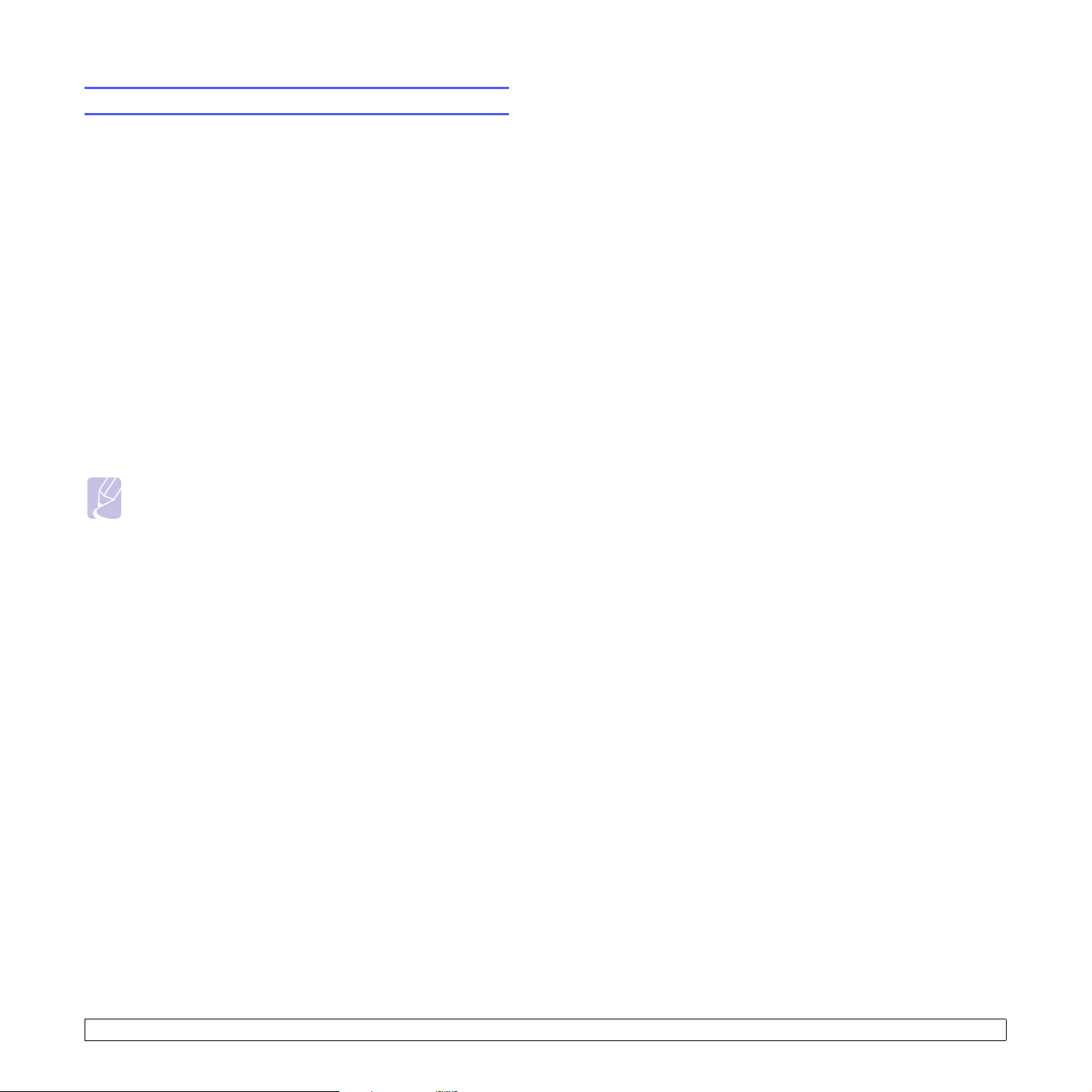
Ændring af skrifttypeindstilling
Maskinen leveres med skrifttypen forudindstillet til din region eller dit
land.
Hvis du vil ændre skrifttypen eller indstille skrifttypen i en særlig tilstand
(f.eks. i DOS-miljøet), kan du ændre skrifttypeindstillingen som følger:
1 Kontroller, at du har installeret printerdriveren fra den medfølgende
cd med printersoftware.
2 Dobbeltklik på Smart Panel-ikonet på proceslinjen i Windows (eller
meddelelsesområdet i Linux). Du kan også klikke på Smart Panel
på statuslinjen i Mac OS X.
3 Klik på Printerindstilling.
4 Klik på Emulering.
5 Kontroller, at PCL er valgt i Emuleringsindstilling.
6 Klik på Indstilling.
7 Vælg din foretrukne skrifttype på listen Symbolsæt.
8 Klik på Anvend.
Bemærk
Følgende oplysninger viser listen med de korrekte skrifttyper for
de forskellige sprog.
• Russisk: CP866, ISO 8859/5 Latin Cyrillic
• Hebraisk: Hebrew 15Q, Hebrew-8, Hebrew-7 (kun Israel)
• Græsk: ISO 8859/7 Latin Greek, PC-8 Latin/Greek
• Arabisk og farsi: HP Arabic-8, Windows Arabic, Code Page
864, Farsi, ISO 8859/6 Latin Arabic
• OCR: OCR-A, OCR-B
1.6 <
Introduktion>
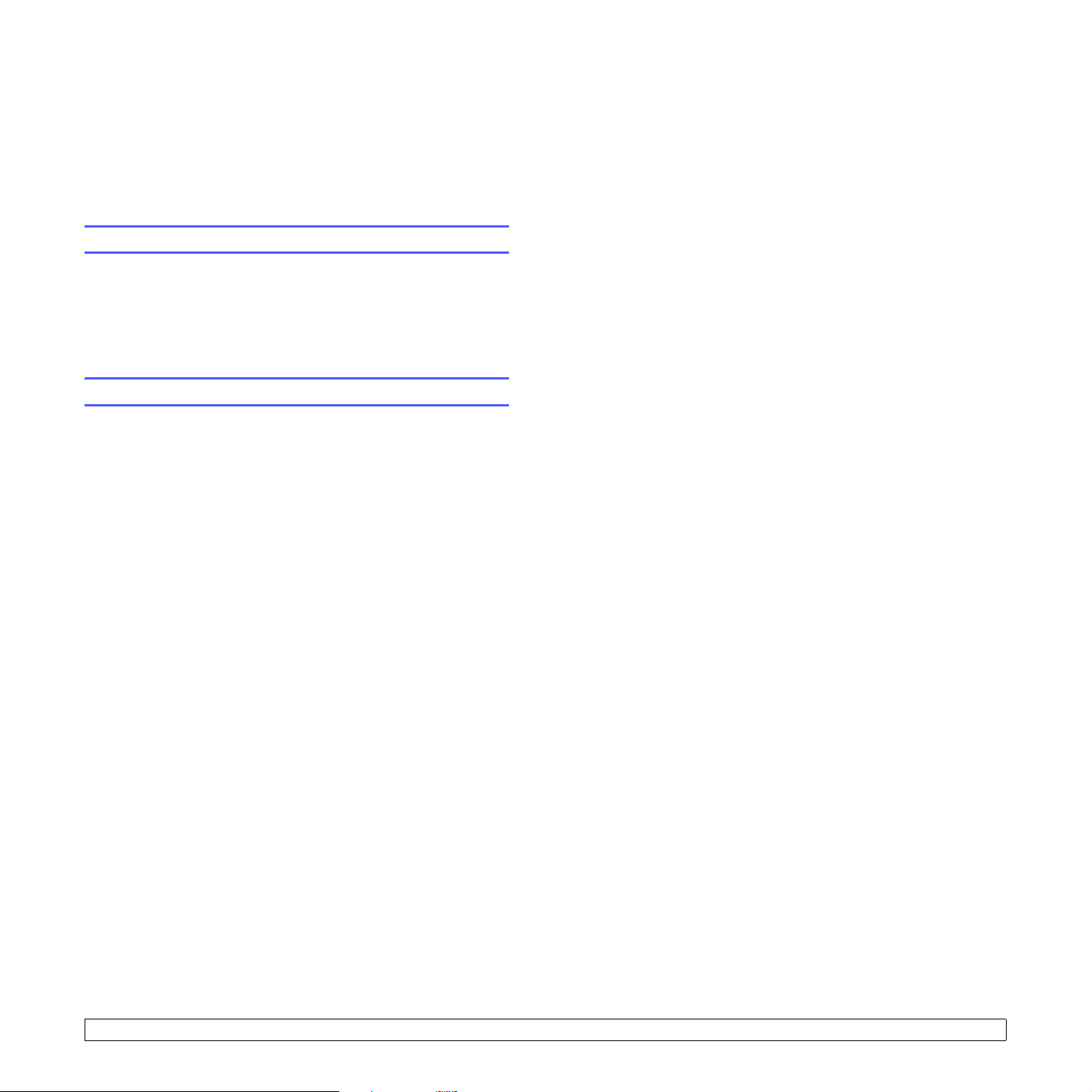
2 Grundlæggende konfiguration
Dette kapitel omfatter:
• Udskrivning af demoside
• Brug af tilstanden Tonerbesparelse
Udskrivning af demoside
Udskriv en demoside efter konfiguration af printeren for at sikre dig,
at printeren fungerer korrekt.
Tryk på, og hold knappen Annuller nede i ca. 2 sekunder.
Der udskrives en demoside.
Brug af tilstanden Tonerbesparelse
Med tilstanden Tonerbesparelse kan printeren indstilles til at bruge mindre
toner på hver side. Når denne tilstand bruges, forlænges tonerpatronens
levetid, og prisen pr. side reduceres i forhold til normaltilstand, men
udskriftskvaliteten reduceres også.
Du kan indstille tilstand for tonerbesparelse fra vinduet for printeregenskaber
på din printerdriver. Se Softwareafsnittet.
2.1 <
Grundlæggende konfiguration>
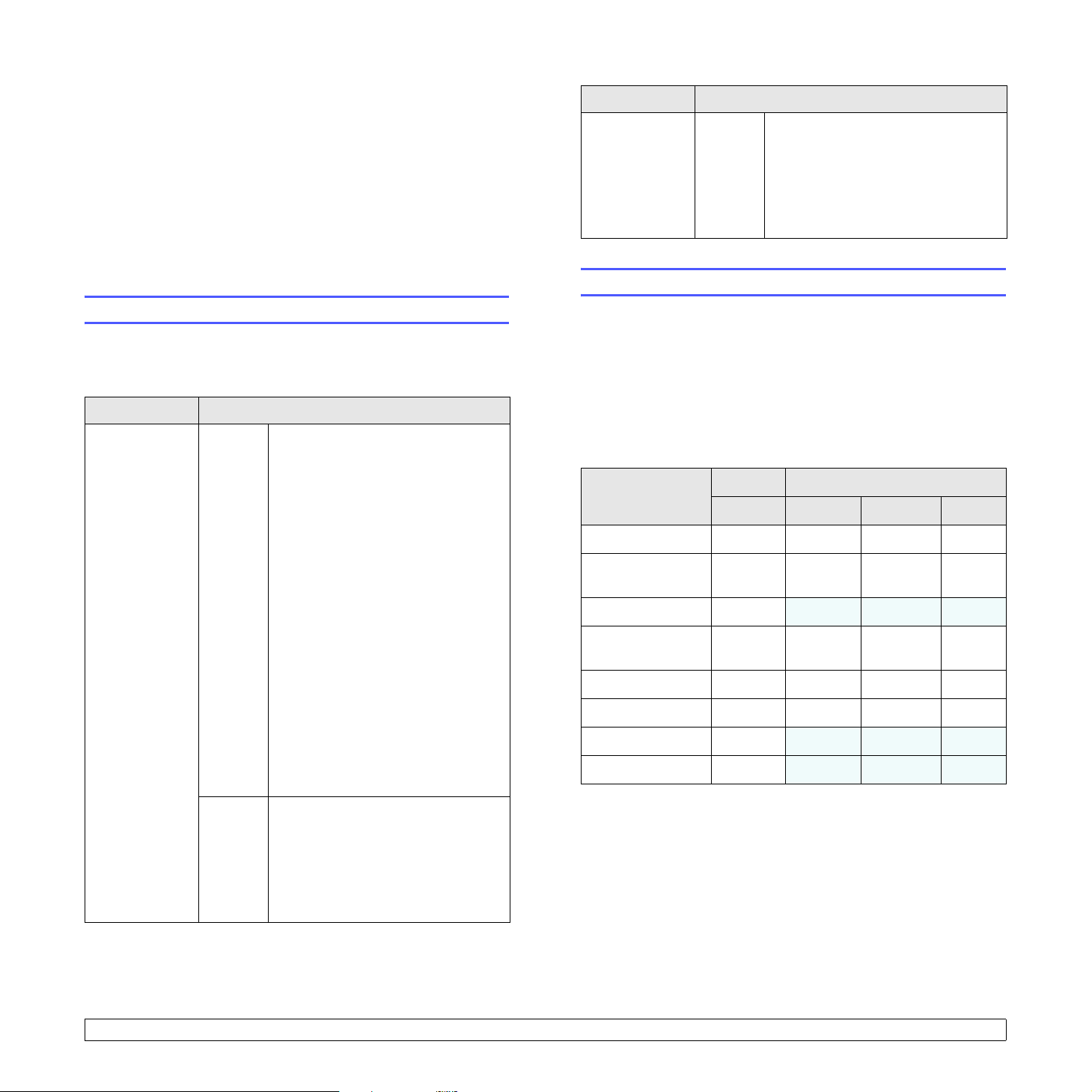
3 Softwareoversigt
Dette kapitel indeholder en oversigt over den software, der følger med
printeren. Du kan finde flere oplysninger om installation og brug af
softwaren i Softwareafsnittet.
Dette kapitel omfatter:
• Medfølgende software
• Printerdriverfunktioner
• Systemkrav
Cd Indhold
Macintosh • Printerdriver: Brug denne driver til
at bruge printeren fra en Macintoshcomputer og udskrive dokumenter.
• Smart Panel: Med dette program
kan du overvåge printerens status,
og du bliver advaret, hvis der sker
fejl under udskrivningen.
Printerdriverfunktioner
Medfølgende software
Når du har konfigureret printeren og tilsluttet den til computeren, skal du bruge
den medfølgende cd til at installere programmerne til printeren.
Cd'en giver dig adgang til følgende software:
Cd Indhold
Printersoftware-cd
Windows • Printerdriver: Benyt denne driver til
at få optimalt udbytte af printeren.
• Smart Panel: Med dette program
kan du overvåge printerens status,
og du bliver advaret, hvis der sker
fejl under udskrivningen.
• Printerindstillingsværktøj:
Dette program installeres
automatisk, når du installerer Smart
Panel.
• PCL6-driver: Brug denne driver til
at udskrive dokumenter med PCL6-,
PCL5e-sprog.
•
PPD-fil (PostScript Printer
Description)
driveren, når du skal udskrive
dokumenter med komplekse skrifttyper
og grafik med PostScript-sproget.
•
SetIP: Brug dette program til at
definere printerens TCP/IPadresser.
• Brugervejledning i PDF-format.
: Brug PostScript-
Printerdriverne understøtter følgende standardfunktioner:
• Valg af papirkilde
• Papirstørrelse, papirretning og type
• Antal kopier
Du kan desuden bruge forskellige specielle udskrivningsfunktioner. Tabellen
nedenfor indeholder en generel oversigt over funktioner, der understøttes af
dine printerdrivere:
Funktion
Tonerbesparelse O O O O
Indstilling af
udskriftskvalitet
Posterudskrivning O
Flere sider pr. ark
(N-op)
Tilpas til side O O O O
Skaleret udskrift O O O O
Vandmærk e O
Overlay O X X X
PCL6 PostScript
Windows Windows Macintosh Linux
OOO O
X X X
OOO O (2, 4)
X X X
Linux • Printerdriver: Brug denne driver til
at bruge printeren fra en Linuxcomputer og udskrive dokumenter.
• Smart Panel: Med dette program
kan du overvåge printerens status,
og du bliver advaret, hvis der sker
fejl under udskrivningen.
3.1 <
Softwareoversigt>
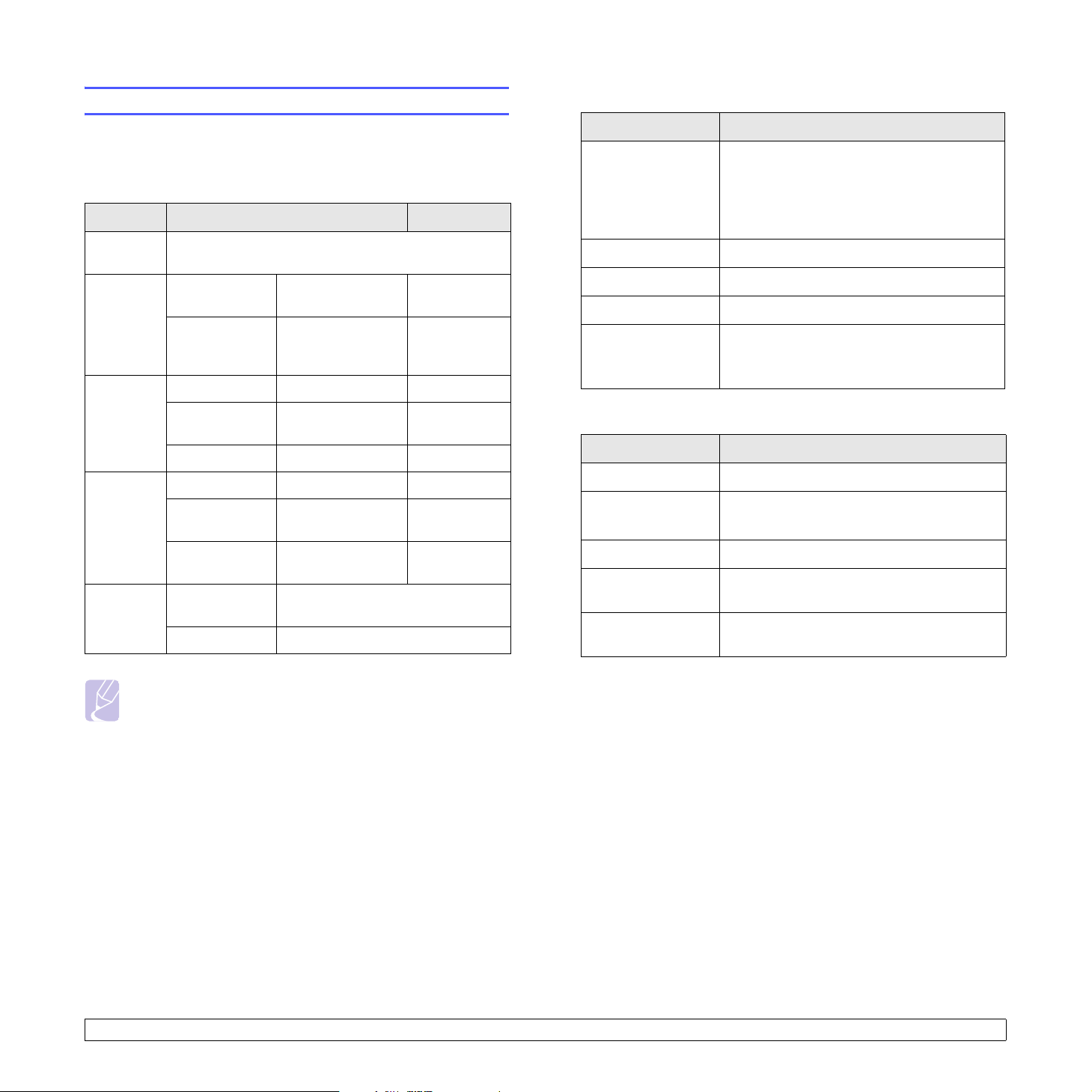
Systemkrav
Før du begynder, skal du sikre dig, at dit system opfylder følgende
minimumkrav:
Windows
Punkt Krav Anbefalet
Operativsystem
Processor Windows 2000 Pentium II 400 MHz
RAM Windows 2000 64 MB eller mere 128 MB
Ledig plads
på harddisk
Windows 2000/XP/2003/Vista
Pentium III
eller hurtigere
Windows XP/
2003/Vista
Windows XP/
2003
Windows Vista 512 MB eller mere 1 GB
Windows 2000 300 MB eller mere 1 GB
Windows XP/
2003
Pentium III
933 MHz eller
hurtigere
128 MB eller mere 256 MB
1 GB eller mere 5 GB
933 MHz
Pentium IV
1GHz
Linux
Punkt Krav
Operativsystem Forskellige Linux-operativsystemer, herunder
• Red Hat 8 ~ 9
• Fedora Core 1 ~ 4
• Mandrake 9.2 ~ 10.1
• SuSE 8.2 ~ 9.2
Processor Pentium IV 1 GHz eller hurtigere
RAM 256 MB eller mere
Ledig diskplads 1 GB eller mere
Software • Linux Kernel 2.4 eller nyere
• Glibc 2.2 eller nyere
• CUPS
Macintosh
Punkt Krav
Operativsystem Macintosh 8.6 ~ 9.2 og 10.1 ~ 10.5
Processor Intel-processor
PowerPC G4/G5
Windows Vista 15 GB 15 GB
Internet
Explorer
Windows XP/
2003
Windows Vista 7.0 eller nyere
5.0 eller nyere
Bemærk
På Windows 2000/XP/2003/Vista kan programmet installeres
af brugere med administratorrettigheder.
eller mere
RAM 128 MB
Ledig plads på
harddisk
Tilslutning USB-interface,
1 GB eller mere
netværksinterface (kun ML-2851ND)
3.2 <
Softwareoversigt>
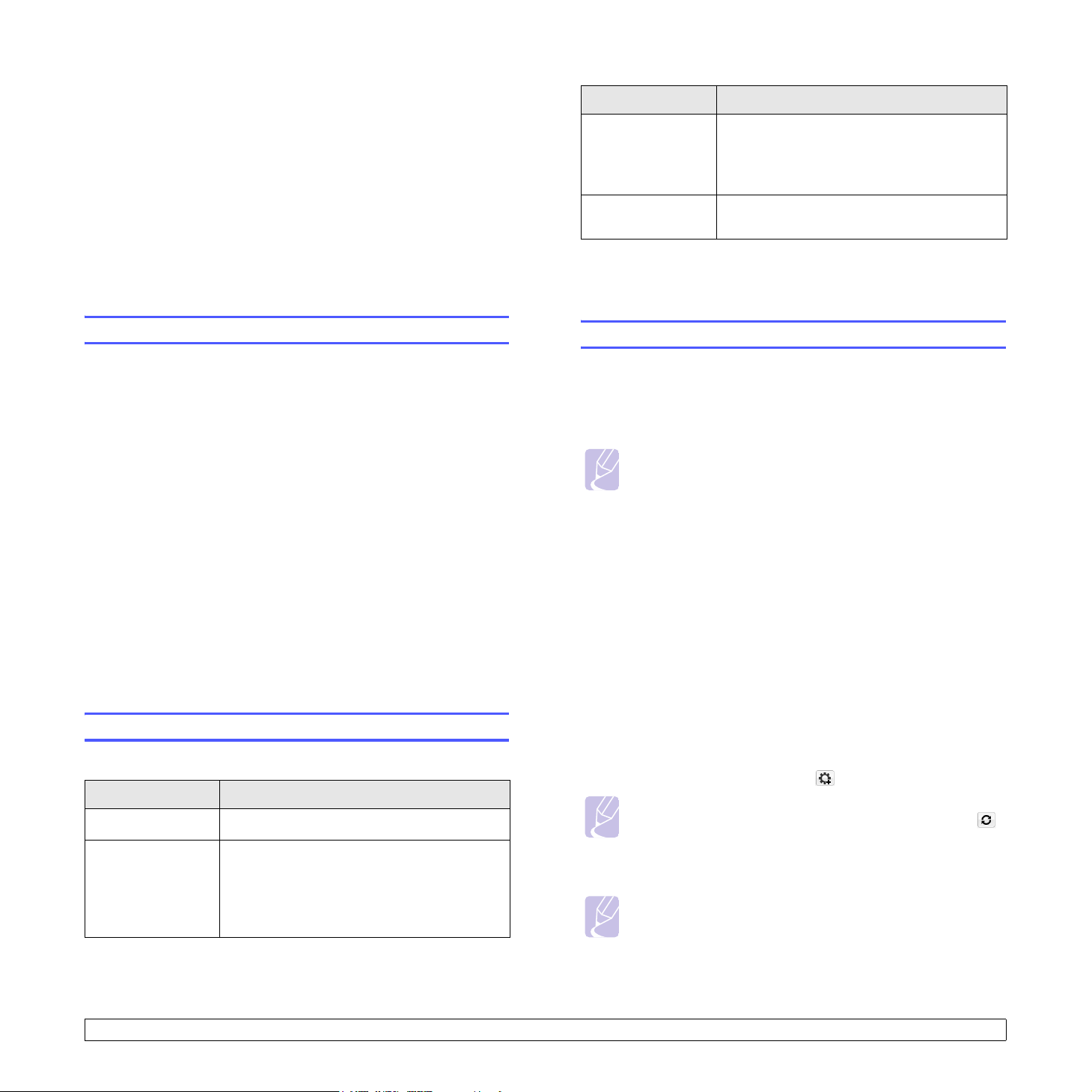
4 Netværksopsætning
(kun ML-2851ND)
Dette kapitel indeholder grundlæggende oplysninger til konfiguration
af printeren til netværkstilslutning.
Dette kapitel omfatter:
• Introduktion
• Understøttede operativsystemer
• Brug af programmet SetIP
Punkt Krav
Netværksprotokoller • TCP/IP
•EtherTalk
• HTTP 1.1
•SNMP
Dynamisk
adresseserver
• TCP/IP: Transmission Control Protocol/Internet Protocol
• DHCP: Dynamic Host Configuration Protocol
• BOOTP: Bootstrap Protocol
• DHCP, BOOTP
Introduktion
Når du har tilsluttet printeren til et netværk med et RJ-45 Ethernet-kabel,
kan du dele den med andre netværksbrugere.
Du skal konfigurere printerens netværksprotokoller, før den kan bruges som
netværksprinter. Protokoller kan konfigureres af følgende programmer,
der fulgte med printeren:
• SyncThru™ Web Admin Service: En webbaseret printerstyringsløsning
til netværksadministratorer. SyncThru™ Web Admin Service er effektivt
til styring af netværksenheder, og med dette program kan du eksternt
overvåge og foretage fejlfinding af netværksprintere fra et hvilket som helst
sted med adgang til firmaets intranet. Du kan downloade dette program fra
http://solution.samsungprinter.com.
• SyncThru™ Web Service: En webserver, der er integreret med din
netværksprinterserver, og som giver dig mulighed for at konfigurere
de nødvendige netværksparametre, så printeres kan tilsluttes
forskellige netværksmiljøer.
• SetIP: Et hjælpeprogram, der giver dig mulighed for at vælge et
netværksinterface og manuelt konfigurere adresser, der skal bruges
sammen med TCP/IP-protokollen. Dette program findes på den
software-cd, der følger med printeren.
Understøttede operativsystemer
Følgende tabel viser de netværksmiljøer, som printeren understøtter:
Punkt Krav
Netværksinterface • 10/100 Base-TX
Netværksoperativsystem
• Windows 2000/XP (32/64 bit)/2003/Vista
• Forskellige Linux OS-systemer, herunder
Red Hat 8 ~ 9, Fedora Core 1 ~ 4,
Mandrake 9.2 ~ 10.1, SuSE 8.2 ~ 9.2
• Mac OS 8.6 ~ 9.2, 10.1 ~ 10.5
Brug af programmet SetIP
Dette program er beregnet til indstilling af netværks-IP-adressen ved
hjælp af den MAC-adresse, der er netværksprinterkortets
hardwareserienummer. Programmet er især beregnet til, at
netværksadministratoren kan indstille flere netværks-IP-adresser på
samme tid.
Bemærk
Hvis du vil konfigurere DHCP-netværksprotokollen, skal du gå til
http://developer.apple.com/networking/bonjour/download/,
vælge programmet Bonjour for Windows svarende til din
computers operativsystem og geninstallere programmet. Dette
program giver dig mulighed for at indstille netværksparametrene
automatisk. Følg instruktionen i installationsvinduet. Dette
program understøtter ikke Linux.
1 Indsæt den driver-cd, der følger med maskinen.
2 Start Windows Explorer, og åbn X-drevet. (X repræsenterer cd-
rom-drevet.)
3 Dobbeltklik på Application > SetIP.
4 Åbn den sprogmappe, du vil bruge.
5 Dobbeltklik på Setup.exe for at installere dette program.
6 I menuen Start i Windows skal du vælge Programmer > Samsung
Network Printer Utilities > SetIP.
7 Vælg din printers navn, og klik på ” ”.
Bemærk
Hvis du ikke kan finde din printers navn, skal du klikke på ” ”
for at opdatere listen.
8 Indtast netværkskortets MAC-adresse, IP-adresse, undernetmaske
og standardgateway, og klik derefter på Anvend.
Bemærk
Hvis du ikke kender netværkskortets MAC-adresse, skal du
udskrive rapporten med maskinens netværksoplysninger.
9 Klik på OK for at bekræfte indstillingerne.
10 Klik på Exit for at lukke SetIP-programmet.
4.1 <
Netværksopsætning (kun ML-2851ND)>
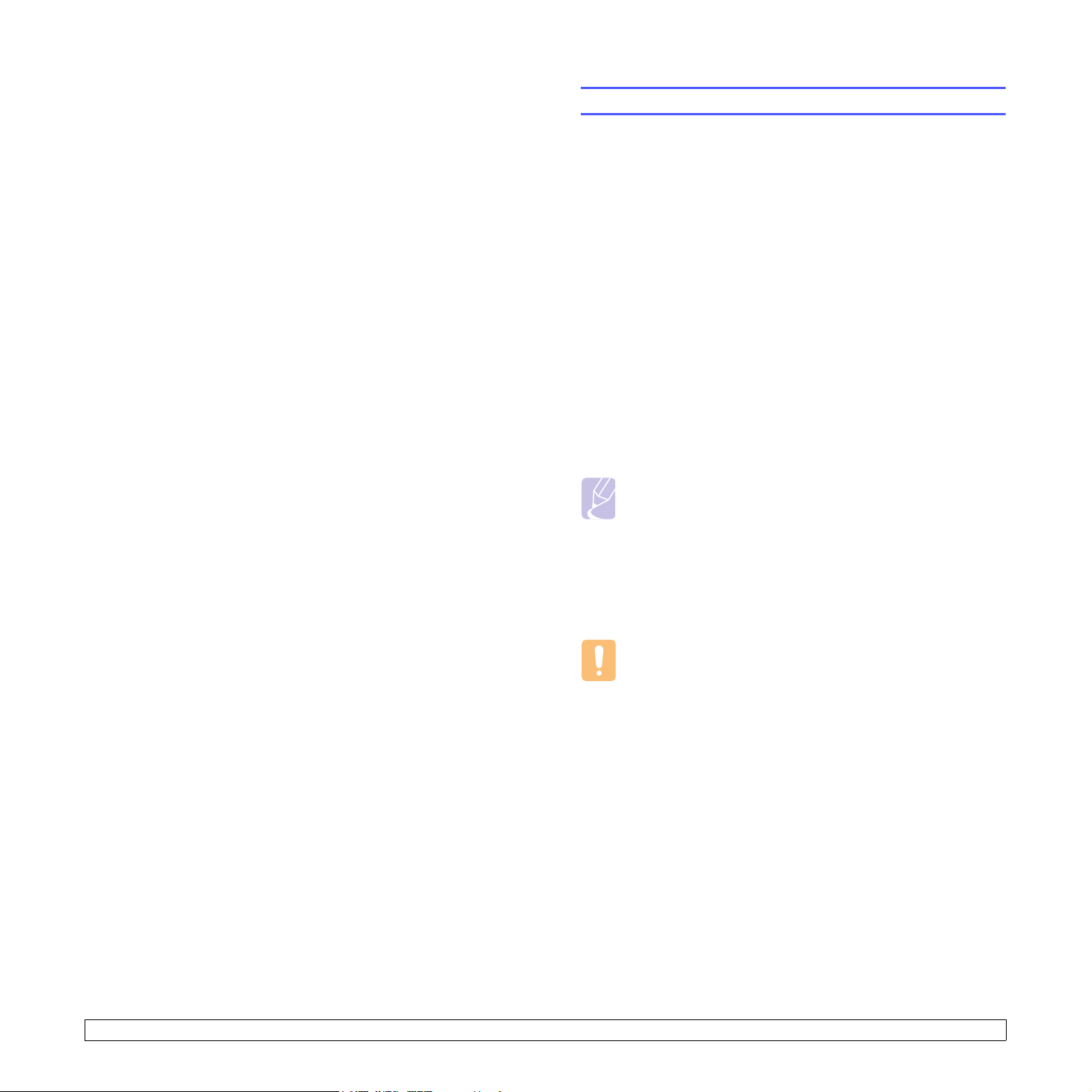
5 Ilægning af udskriftsmedier
Dette kapitel indeholder oplysninger om, hvilke papirtyper du kan benytte
i printeren, samt hvordan du lægger papiret korrekt i de forskellige p apirbakker,
så du opnår den bedste udskriftskvalitet.
Dette kapitel omfatter:
• Valg af udskriftsmedier
• Ilægning af papir
• Udskrivning i et foreskrevet papirformat
• Udskriftsplacering
Valg af udskriftsmedier
Du kan udskrive på en række forskellige materialer, f.eks. almindeligt
papir, konvolutter, etiketter og transparenter. Brug altid udskriftsmedier,
der overholder de retningslinjer, som er angivet for brugen af denne
printer. Udskriftsmedier, der ikke overholder de retningslinjer, der er
beskrevet i denne brugerhåndbog, kan forårsage følgende probl emer:
• Dårlig udskriftskvalitet
• Flere papirstop
• Overdreven slitage på maskinens udbakke
Egenskaber som vægt, sammensætning, fiber- og fugtighedsindhold
er vigtige faktorer, der påvirker maskinens ydelse og udskriftskvalitet.
Vær opmærksom på følgende, når du vælger udskriftsmateriale:
• Typen, størrelsen og vægten på udskriftsmediet til din maskine
beskrives senere i dette afsnit.
• Ønsket resultat: Vælg udskriftsmedi e r, der passer til projektet.
• Hvidhed: Nogle udskriftsmedier er mere hvide end andre og giver et mere
skarpt og levende billede.
• Overfladeglathed: Jo mere glat et udskriftsmedie er, jo mere skarpt
forekommer det udskrevne billede på papiret.
Bemærkninger
• Der kan forekomme tilfælde, hvor udskriftsmediet overholder alle
retningslinjer i dette afsnit, og alligevel ikke giver tilfredsstillende
resultater . Dette kan skyldes forkert hånd tering, temperaturer
og fugtighedsniveauer over det anbefalede eller andre faktorer ,
som Samsung ikke har indflydelse på.
• Inden du køber større mængder af et bestemt udskriftsmedie,
skal du sikre dig, at det opfylder de krav, der er angivet i denne
brugerhåndbog.
5.1 <
Ilægning af udskriftsmedier>
Forsigtig
Anvendelse af udskriftsmedier, der ikke overholder disse
specifikationer, kan medføre problemer, der nødvendiggør
reparation. Reparationer af denne type er ikke omfattet
af Samsungs garanti eller serviceaftaler.
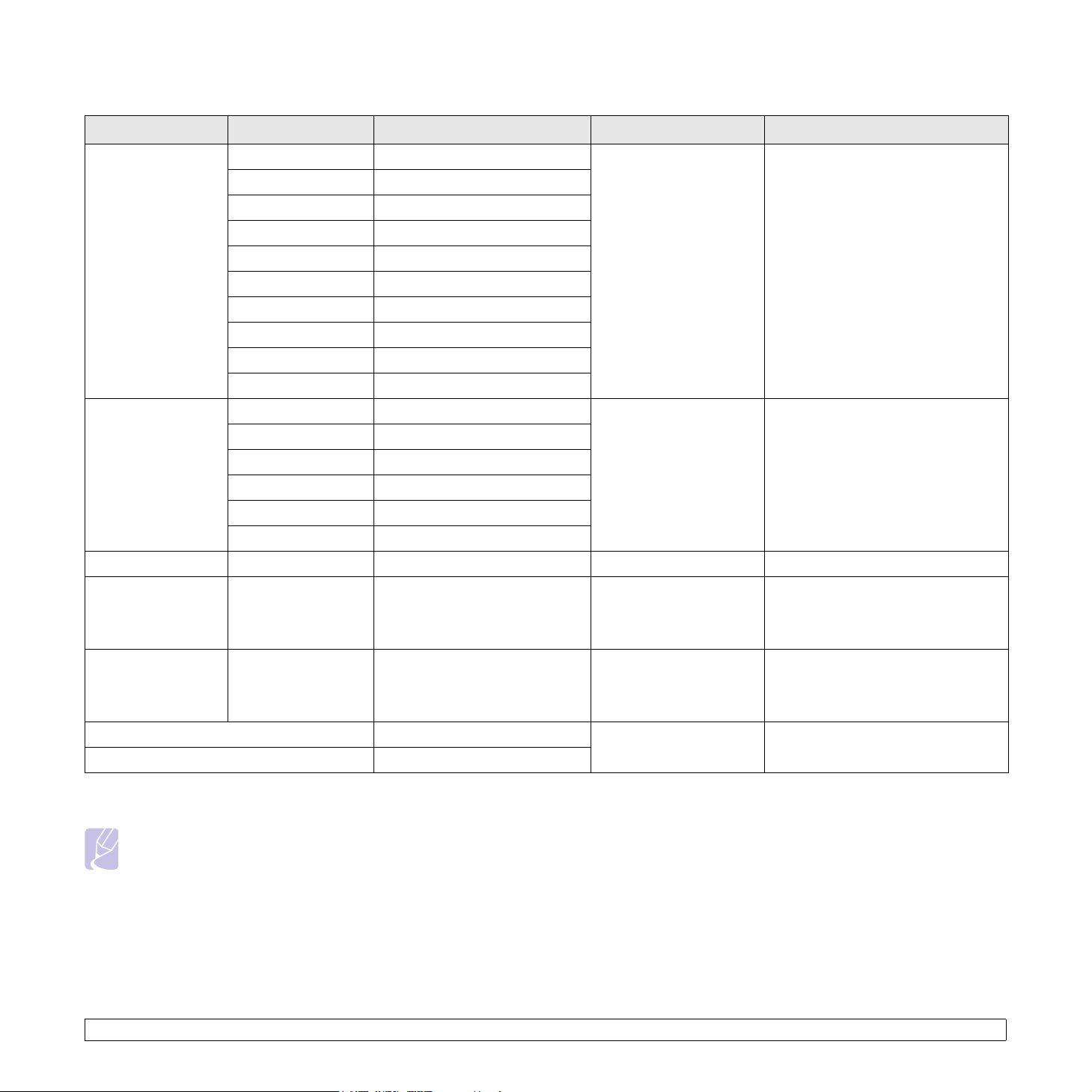
Understøttede papirstørrelser
Type Størrelse Mål Vægt
Letter 216 x 279 mm
Legal 216 x 356 mm
Folio 216 x 330,2 mm
Oficio 216 x 343 mm
• 60 til 105 g/m2
kontraktpapir
i papirbakken
• 60 til 163 g/m
manuelle bakke
A4 210 x 297 mm
Almindeligt papir
JIS B5 182 x 257 mm
ISO B5 176 x 250 mm
Executive 184 x 267 mm
A5 148 x 210 mm
A6 105 x 148 mm
Konvolut B5 176 x 250 mm
Konvolut Monarch 98,4 x 190,5 mm
Konvolut
Konvolut COM-10 105 x 241 mm
75 til 90 g/m
2
Konvolut DL 110 x 220 mm
Konvolut C5 162 x 229 mm
Konvolut C6 114 x 162 mm
Transparent Letter, A4 Se afsnittet om almindeligt papir 138 til 146 g/m
Letter, Legal, Folio,
Etiketter
Oficio, A4, JIS B5,
ISO B5, Executive,
Se afsnittet om almindeligt papir 120 til 150 g/m
A5, A6
Letter, Legal, Folio,
Karton
Oficio, A4, JIS B5,
ISO B5, Executive,
Se afsnittet om almindeligt papir 60 til 163 g/m
A5, A6
2
a
2
i den
2
2
Kapacitet
• 250 ark 75 g/m
b
2
bondpapir i bakken
• 1 ark til manuel indføring i bakke 1
1 ark til manuel indføring i bakke 1
1 ark til manuel indføring i bakke 1
1 ark til manuel indføring i bakke 1
1 ark til manuel indføring i bakke 1
Minimumstørrelse (brugerdefineret) 76 x 127 mm
60 til 163 g/m
Maksimumstørrelse (brugerdefineret) 215,9 x 356 mm
a. Hvis medievægten overstiger (90 g/m2), skal du bruge den manuelle bakke.
b. Den maksimale kapacitet kan variere alt afhængigt af materialets vægt, tykkelse og af de omgivende forhold.
Bemærk
Du kan bruge A4, Letter, Oficio, Legal og Folio-format til duplexudskrivning.
5.2 <
Ilægning af udskriftsmedier>
2
bondpapir 1 ark til manuel indføring i bakke 1
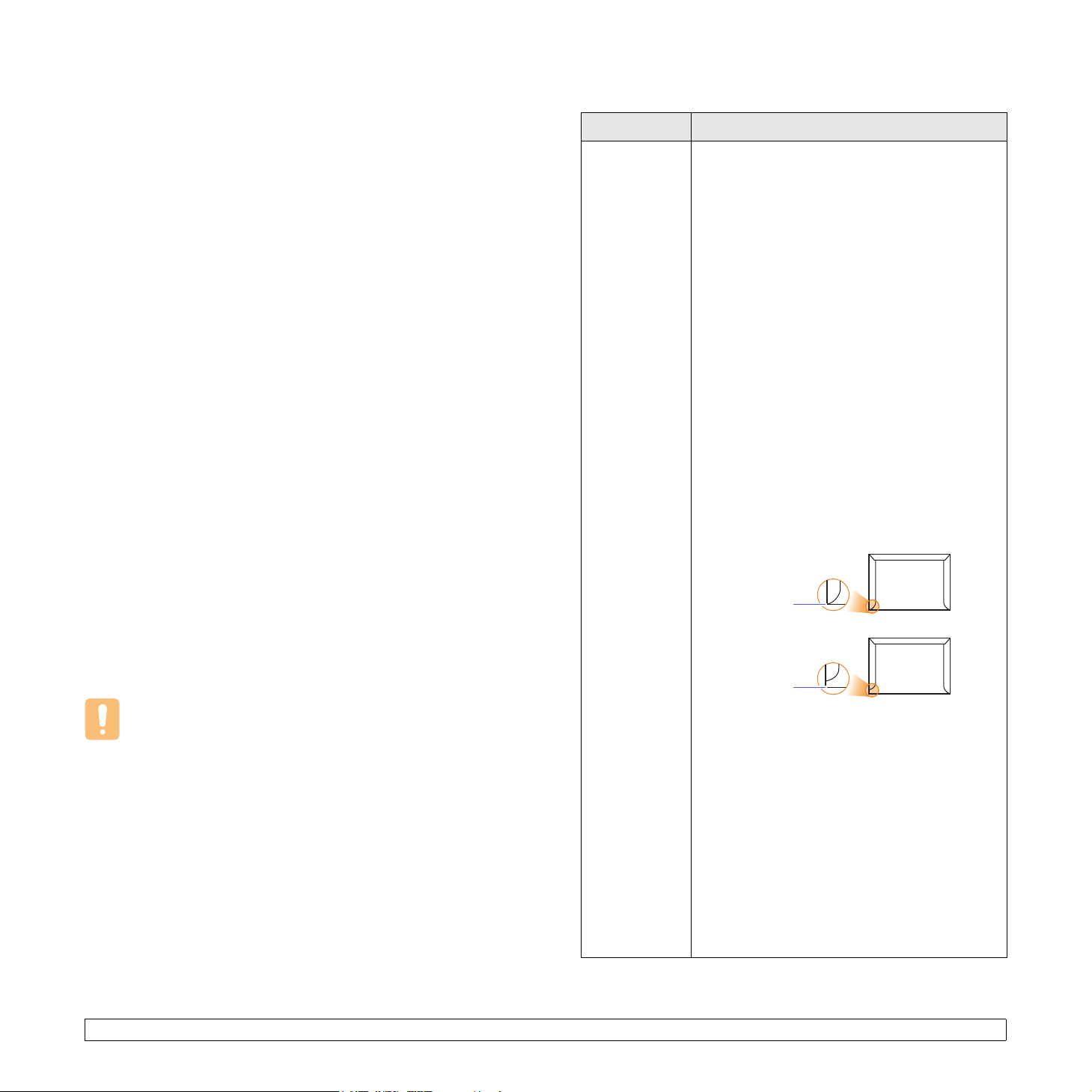
Retningslinjer for valg og opbevaring af udskriftsmedier
Når du vælger og indfører papir, konvolutter eller andre udskriftsmedier,
skal du være opmærksom på følgende retningslinjer:
• Brug altid udskriftsmedier, der overholder de specifikationer, der er angivet
i næste kolonne.
• Forsøg på at udskrive på fugtigt, krøllet eller iturevet papir kan forårsage
papirstop og dårlig udskriftskvalitet.
• Det giver den bedste udskriftskvalitet, hvis du kun bruger kopipapir af god
kvalitet, som er specielt beregnet til laserprintere.
• Undgå følgende typer udskriftsmedie:
- Papir med præget skrift, perforeringer eller en struktur, der er for glat
eller for grov
- Kontraktpapir, der kan slettes
- Flersidet papir
- Syntetisk papir og varmefølsomt papir
- Overføringspapir og kalkerpapir
• Brug af disse papirtyper kan medføre papirstop, kemisk lugt
og beskadigelse af printeren.
• Opbevar udskriftsmedier i emballagen, indtil de skal bruges. Anbring
papiret på paller eller på hylder, ikke på gulvet. Undgå at anbringe tunge
genstande oven på papiret, uanset om det er pakket ind eller ej. Det må
ikke opbevares i fugtige omgivelser eller udsættes for andet, der kan få
det til at bøje eller krølle.
• Opbevar ubrugte udskriftsmedier ved en temperatur på mellem 15
og 30oC. Den relative luftfugtighed bør være mellem 10 % og 70 %.
• Opbevar ubrugte udskriftsmedier i en emballage, der er fugttæt, f.eks.
en plastbeholder eller pose, så støv og fugt ikke ødelægger papiret.
• Ilæg specielle udskriftsmedier ét ark ad gangen via den manuelle bakke,
så du undgår papirstop.
• Fjern udskriftsmedier som transparenter og etiketark med det samme,
de er udskrevet, så de ikke klæber sammen.
Forsigtig
Hvis du trykker 20 konvolutter i træk, kan overfladen på toplågen
blive varm. Vær forsigtig.
o
C
Retningslinjer for specielle udskriftsmedier
Type Retningslinjer
Konvolutter • Vellykket udskrivning på konvolutter er afhængig
af konvolutternes kvalitet. Ved valg af konvolutter
skal du tage følgende faktorer i betragtning:
- Vægt: For at undgå papirstop bør konvoluttens
vægt ikke overstige 90 g/m
- Udformning: Før udskrivning skal konvolutterne
ligge fladt uden at bøje mere end 6 mm,
og de må ikke indeholde indespærret luft.
- Tilstand: Konvolutter bør ikke være krøllede,
revet i stykker eller på anden måde beskadiget.
- Temperatur: Brug altid konvolutter, der kan klare
den varme og det tryk, der opstår i printeren,
mens den er i drift.
• Brug kun kvalitetskonvolutter med skarpe og helt
pressede kanter.
• Brug ikke konvolutter med frimærker.
• Brug ikke konvolutter med lukkeanordninger, ruder,
belægninger, selvklæbende lukning eller andre
syntetiske materialer.
• Brug ikke beskadigede konvolutter eller konvolutter
af dårlig kvalitet.
• Kontroller, at sammenføjningerne i begge
konvoluttens ender når helt ud til konvoluttens
hjørner.
Acceptabelt
Uacceptabelt
• Hvis du bruger konvolutter med en selvklæbende
strimmel, eller hvor mere end én flap skal foldes over
for at lukke konvolutten, skal du sikre dig, at det
selvklæbende middel kan tåle maskinens
fikseringstemperatur i 0,1 sekund. Kontroller
maskinens specifikationer for at se
fikseringstemperaturen på side 11.1. Ekstra flapper
og strimler kan betyde, at konvolutten krøller eller
bukker, at der opstår papirstop, og i værste fald
kan det beskadige fikseringsenheden.
• Hvis du vil opnå den bedste udskriftskvalitet,
skal du ikke placere margenen tættere på
konvoluttens kanter end 15 mm.
• Undgå at udskrive i det område, hvor konvoluttens
sammenføjninger mødes.
2
.
5.3 <
Ilægning af udskriftsmedier>
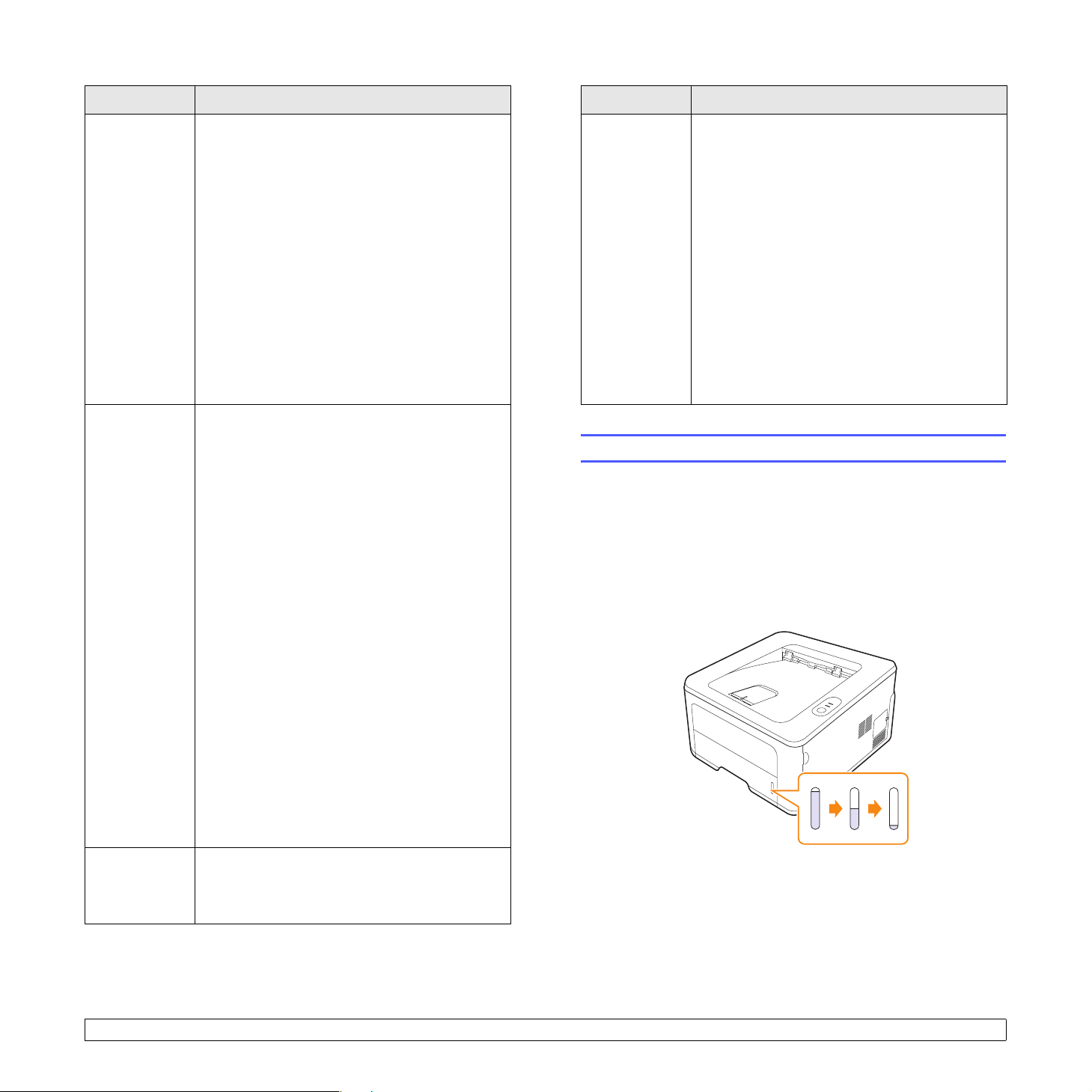
Type Retningslinjer
Type Retningslinjer
Transparenter • Brug kun transparenter, der er beregnet til
laserprintere, så printeren ikke beskadiges.
• Transparenter kan kun bruges i maskinen,
hvis de kan tåle maskinens fikseringstemperatur.
Kontroller maskinens specifikationer for at se
fikseringstemperaturen på side 11.1.
• Placer transparenterne på en plan overflade,
når du har fjernet dem fra printeren.
• Lad dem ikke ligge i papirbakken i længere tid.
De kan samle støv og snavs, hvilket kan
medføre plettet udskrivning.
• Tag forsigtigt på transparenter, så du undgår
udtværing på grund af fingeraftryk.
• Undgå at udsætte trykte transparenter for længere
tids sollys, da det kan medføre falmet tryk.
• Sørg for, at transparenterne ikke er krøllede eller
har beskadigede kanter.
Etiketter • Brug kun etiketter, der er beregnet til laserprintere,
så printeren ikke beskadiges.
• Ved valg af etiketter skal du tage følgende faktorer
i betragtning:
- Klæbemiddel: Klæbematerialet skal kunne tåle
printerens fikseringstemperatur på 180 °C.
- Placering på arket: Brug kun etiketark, hvor arket
ikke er synligt mellem de enkelte etiketter. Etiketter
kan løsne sig fra ark, hvis der er afstand mellem
dem, hvilket kan medføre alvorlige papirstop.
- Krøl: Før udskrivning skal etiketarket ligge fladt
uden at bøje mere end 13 mm i nogen retning.
- Tilstand: Brug ikke etiketter med rynker, bobler
eller andre tegn på manglende klæbeevne.
• Sørg for, at der ikke sidder noget udækket
klæbemateriale mellem etiketterne. Synlige
områder på arket kan medføre, at etiketterne
løsnes under udskriften, hvilket kan forårsage
papirstop. Synligt klæbemiddel kan også resultere
i beskadigelse af printerens komponenter.
• Kør aldrig et etiketark gennem printeren mere end
én gang. Arket og klæbemidlet er kun beregnet
til at skulle igennem printeren én gang.
• Brug ikke etiketter, der har løsnet sig fra arket,
er krøllede, har bobler eller på anden måde
er beskadiget.
Karton eller
materialer
i brugerdefinerede
størrelser
• Udskriv ikke på udskriftsmedier, der er mindre
end 76 mm brede eller 127 mm lange.
• Indstil margenerne i programmet, så de er
mindst 6,4 mm fra kanterne af materialet.
Fortrykt papir • Brevpapir skal være trykt med varmebestandigt
blæk, der ikke smelter, fordamper eller afgiver
giftige gasser, når det udsættes for printerens
fikseringstemperatur i 0,1 sekund. Kontroller
maskinens specifikationer for at se
fikseringstemperaturen på side 11.1.
• Blækket på brevpapiret skal være ikke-brændbart
og må ikke have nogen form for negativ virkning
på printerens ruller.
• Formularer og brevpapir bør opbevares i forseglet
og fugtsikker emballage for at forhindre forandringer
under opbevaring.
• Kontroller, at blækket på papiret er tørt, før du
lægger fortrykt papir som f.eks. formularer eller
brevpapir i printeren. Under fikseringsprocessen
kan fugtigt blæk løsnes fra fortrykt papir og
forringe udskriftskvaliteten.
Ilægning af papir
Læg det udskriftsmedie, du oftest bruger, i bakke 1. Bakke 1 kan maksimalt
indeholde 250 ark 75 g/m
Du kan købe en ekstra bakke (bakke 2) og sætte den i maskinen under
standardbakken. Den rummer 250 ark papir ekstra. Du kan finde flere
oplysninger om bestilling af en ekstra bakke på 7.1.
Indikatoren for papirniveau foran på bakke 1 og den ekstra bakke 2 viser,
hvor meget papir der i øjeblikket er tilbage i bakken. Når bakken er tom,
er indikatoren helt i bund.
2
almindeligt papir.
Fuld ▲
▲ Tom
5.4 <
Ilægning af udskriftsmedier>
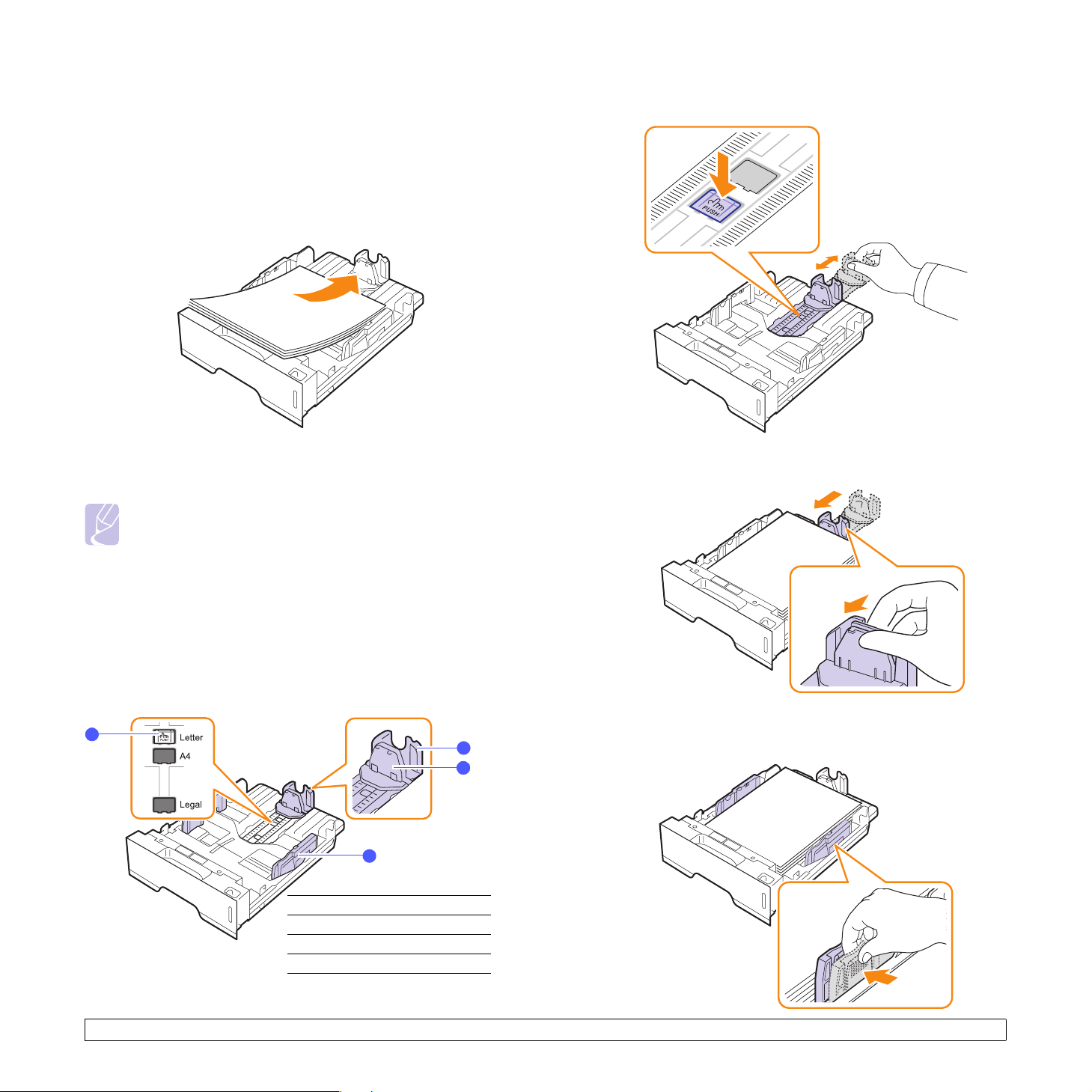
Brug af bakke 1 eller ekstrabakke 2
Læg det udskriftsmedie, du oftest bruger, i bakke 1. Bakke 1 kan maksimalt
indeholde 250 ark 75 g/m
Du kan købe en valgfri bakke 2, der kan indeholde yderligere 250 ark,
og montere den under bakke 1.
Når du vil ilægge papir, skal du åbne papirbakken og ilægge papiret med
tryksiden nedad.
2
papir.
1 Tryk på støttelåsen, og hold den nede. Skub papirlængdestyret ind
i den rigtige papirstørrelsesåbning.
Du kan således bruge papir med brevhoved ved at lægge det med tryksiden
nedad. Den øverste kant af arket med logoet skal placeres mod forsiden
af bakken.
Bemærkninger
• Hvis du støder på problemer med papirindføringen, kan du placere
ét ark ad gangen i den manuelle arkføder.
• Du kan ilægge papir, der allerede er skrevet på. Den trykte side
skal vende opad med en ukrøllet kant forrest. Hvis du støder på
problemer med papirindføringen, så prøv at vende papiret om.
Bemærk, at udskriftskvaliteten ikke er garanteret.
Sådan skifter du papirstørrelse i bakke 1
Hvis du vil anvende længere papir, f.eks. papir i Legal-størrelse,
skal du justere papirstyrene for at forlænge papirbakken.
3
1
2
4
2 Når du har lagt papir i bakken, justerer du papirstøtten, så den lige
berører papirstakken.
3 Klem styrene til indstilling af papirbredden ind mod papirstakken som
vist, indtil de lige berører dens sider.
papirlængdestyr
1
papirstøtte
2
støttelås
3
styr til indstilling af papirbredde
4
5.5 <
Ilægning af udskriftsmedier>
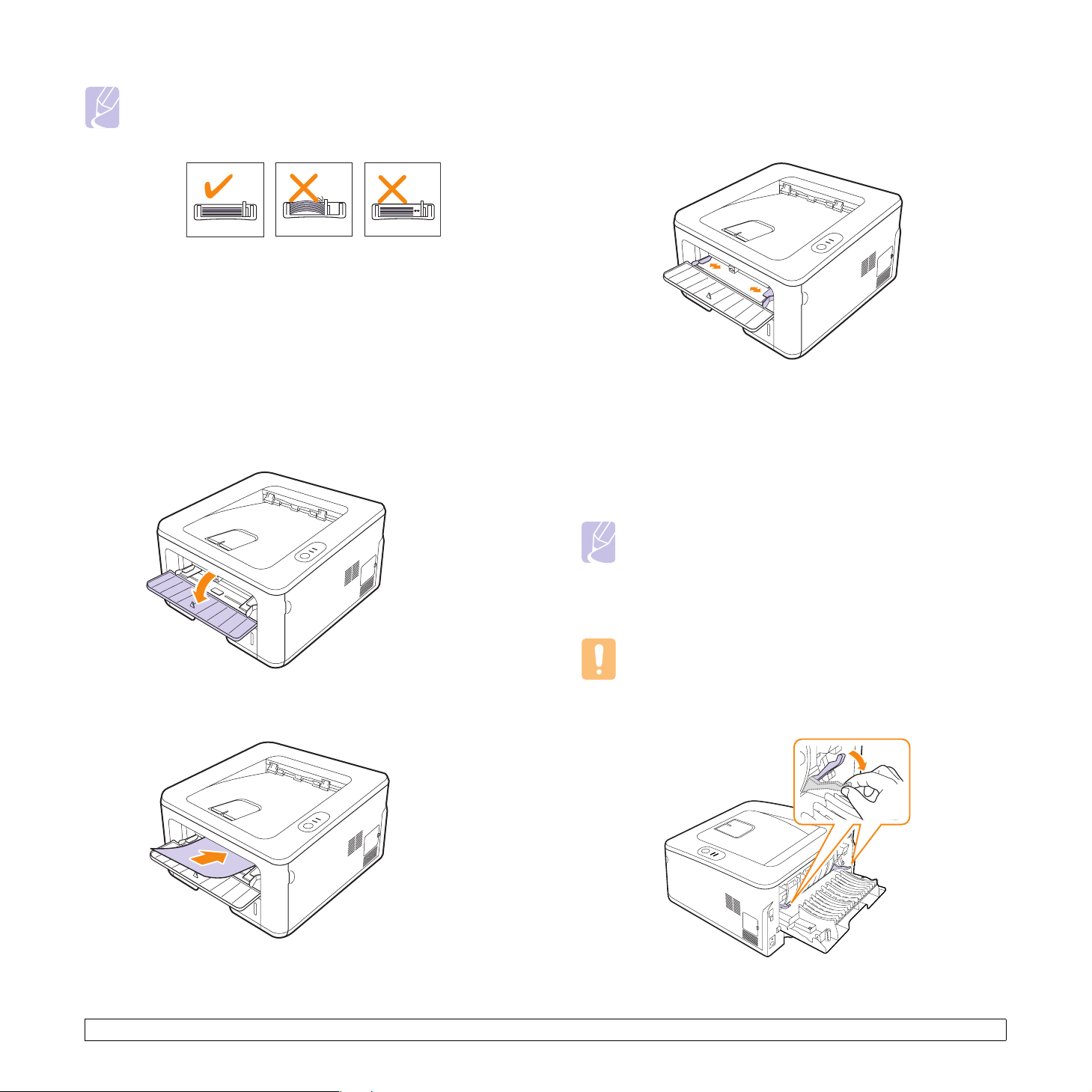
Bemærkninger
• Vær opmærksom på ikke at skubbe papirstyrene for langt ind,
så stakken bøjer sig.
• Hvis du ikke justerer breddestyret, kan det forårsage papirstop.
Brug af manuel arkføder
Du kan lægge et ark udskriftsmedie manuelt i universalbakken, hvis
du vælger Manuel indføring i valgmuligheden Kilde på fanen Papir,
når du ændrer udskriftsindstillingerne for at udskrive et dokument.
Se Softwareafsnittet. Manuel indføring kan være nyttig, når du vil
kontrollere udskriftskvaliteten af hver enkelt udskreven side.
Læg papiret i den manuelle bakke et ark ad gangen, send udskriftsdata
for at udskrive den første side, og tryk på knappen Annuller på
kontrolpanelet for at udskrive hver af de efterfølgende sider.
1 Åbn den manuelle indføring.
3 Juster den manuelle bakkes papirstyr til papirets bredde. Pres dem
ikke for langt ind, så papiret bøjer. Det kan medføre papirstop, eller
at papiret føres skævt ind.
4 Når du udskriver et dokument, skal du indstille papirkilden til Manuel
indføring og vælge den korrekte papirstørrelse og type i programmet.
Se Softwareafsnittet.
5 Udskriv et dokument.
6 Tryk på knappen Annuller.
Printeren samler udskriftsmediet op og begynder at udskrive.
2 Læg papiret i bakken, så den side, der skal udskrives på, vender
opad.
Bemærk
Hvis du ikke trykker på knappen Annuller, vil printeren efter en
pause automatisk samle udskriftsmediet op.
7 Læg det næste ark i den manuelle bakke, og tryk på knappen Annuller.
Gentag dette trin for hver side, der skal udskrives.
Forsigtig
Hvis konvolutter eller tykt papir (163 g/m2) udskrives med folder,
bugtninger eller sort streger, skal du åbne bagdækslet og skubbe
styreskinnen ned i begge sider. Lad bagdækselet stå åbent
under udskrivning.
5.6 <
Ilægning af udskriftsmedier>
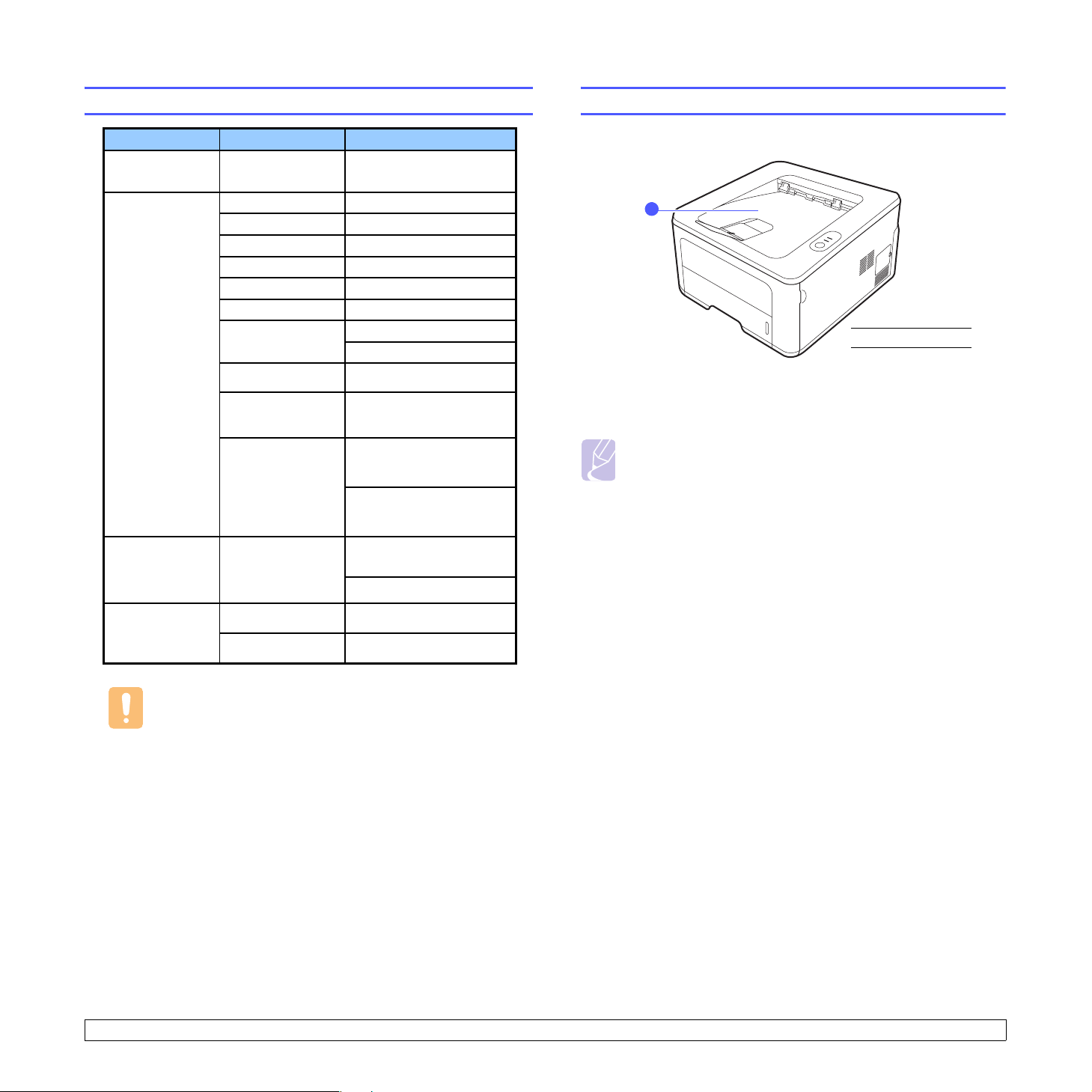
Udskrivning i et foreskrevet papirformat
Udskriftsplacering
Område Land mm
Nordamerika USA 101 x 152
Storbritannien 178 x 210
Italien 152 x 197
Østrig 99 x 210
Hollan d 148 x 105
Schweiz -
Ungarn 100 x 203
Polen
EU
Slova kiet
Tjekkiet
Min. 90 x 110
Maks. 200 x 215
104 x 148
107 x 147
Recept
98 x 220
Slovenien
Lægeerklæring
154 x 210
105 x 148,5
CIS Rusland
125 x 176
1
udbakke
1
Udbakken opsamler papir med udskriftssiden nedad, i den rækkefølge
arkene udskrives.
Bemærk
• Hvis du udskriver mange sider på en gang, kan overfladen på
udbakken blive varm. Rør ikke ved overfladen, og sørg især for,
at børn ikke kommer i nærheden af den.
• Udbakken kan indeholde op til 150 ark 75 g/m
Fjern siderne, så bakken ikke overfyldes.
2
almindeligt papir.
Sydøstasien
Singapore
Filippinerne
Forsigtig
Brug ikke udskriftsmedier, som ikke opfylder mediespecifikationerne
i brugervejledningen, da de kan beskadige maskinen. Indstil papiret
til den rigtige bakke i printeregenskaberne, når du bruger et medie,
som opfylder specifikationen.
141 x 218
182 x 257
5.7 <
Ilægning af udskriftsmedier>
